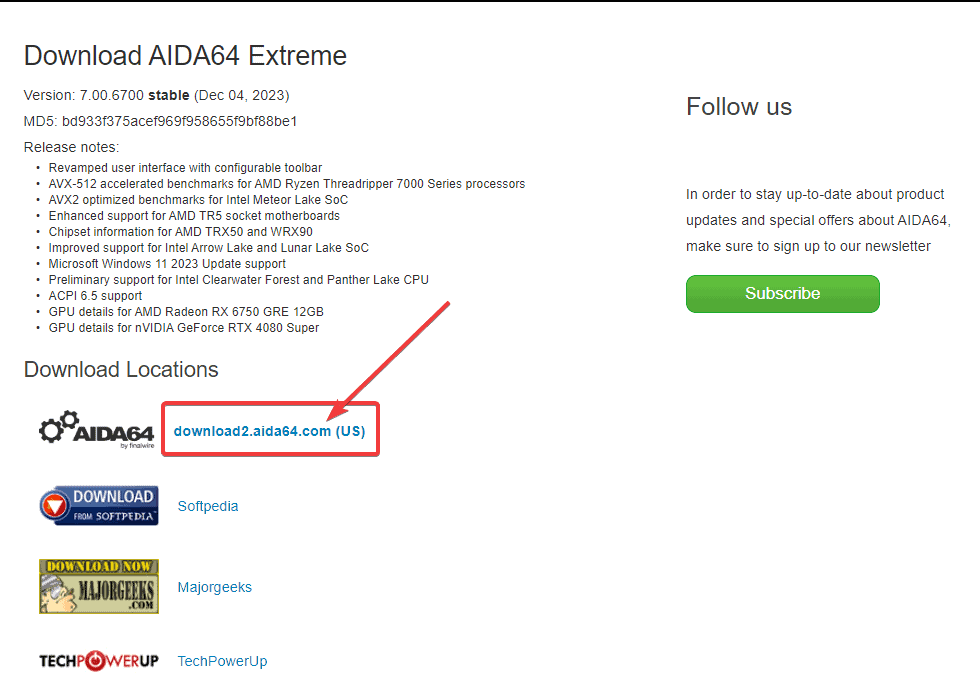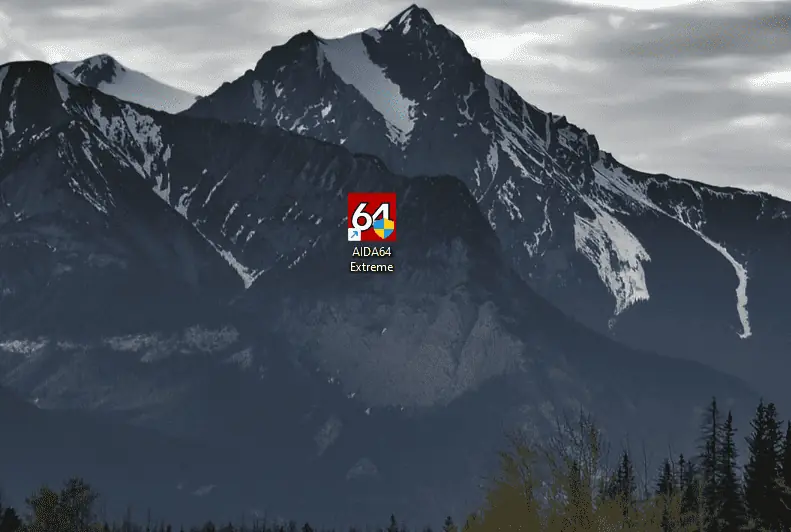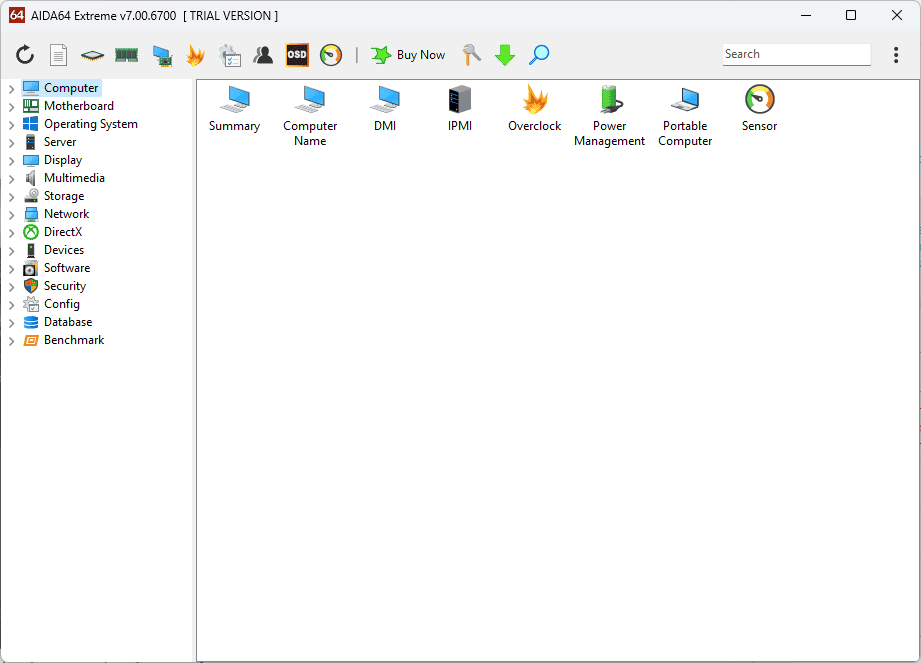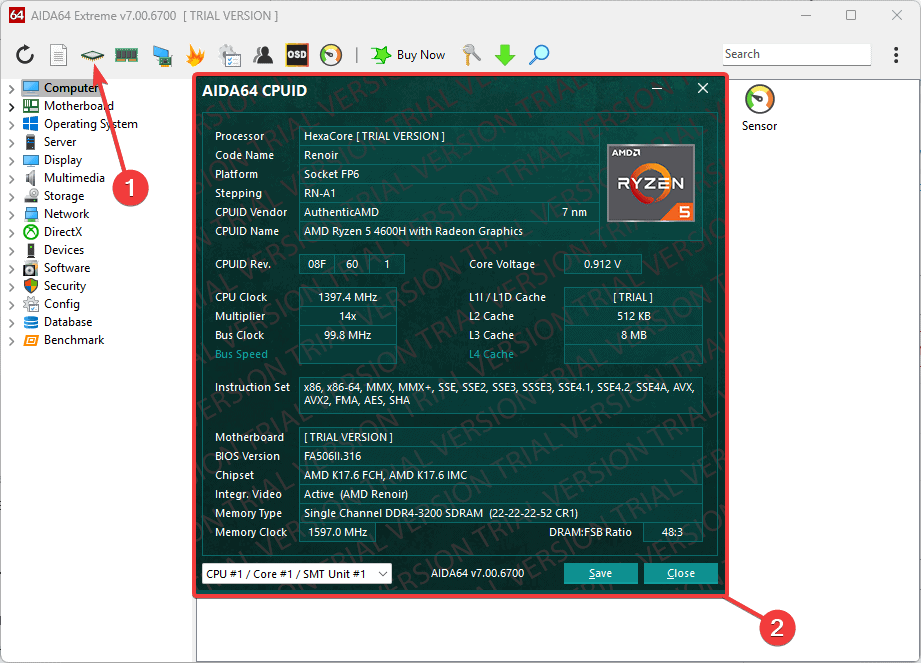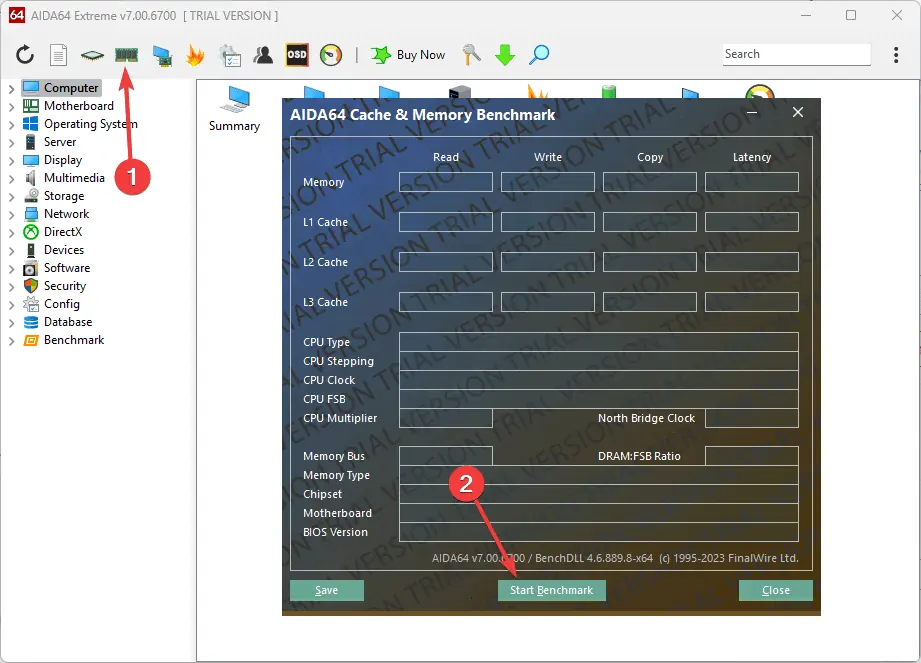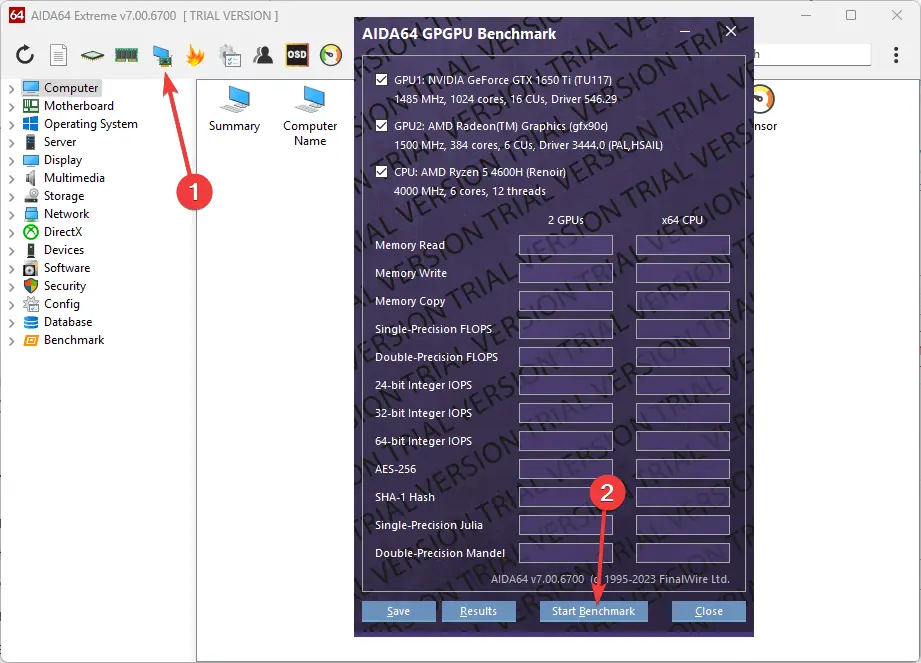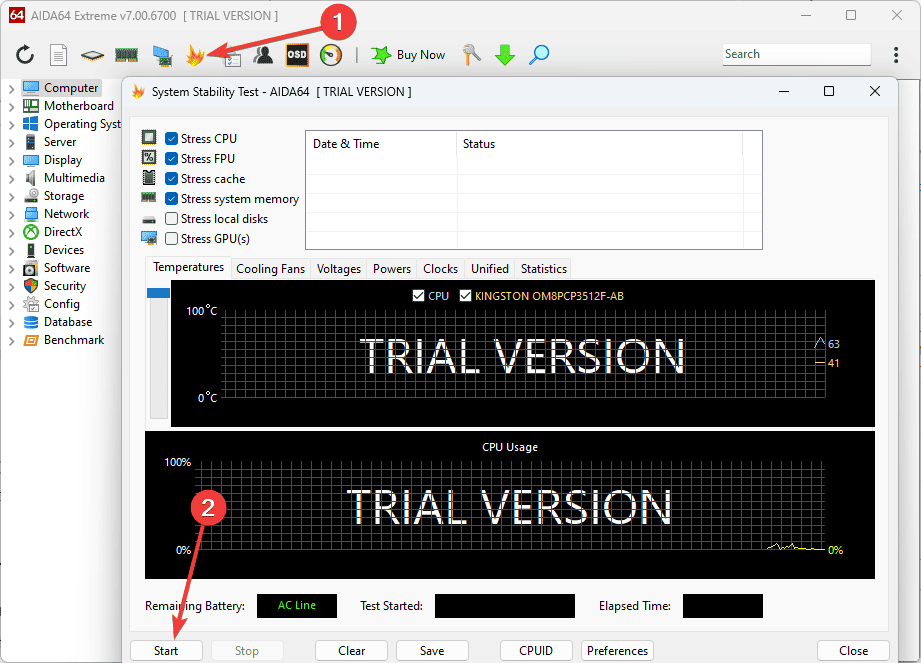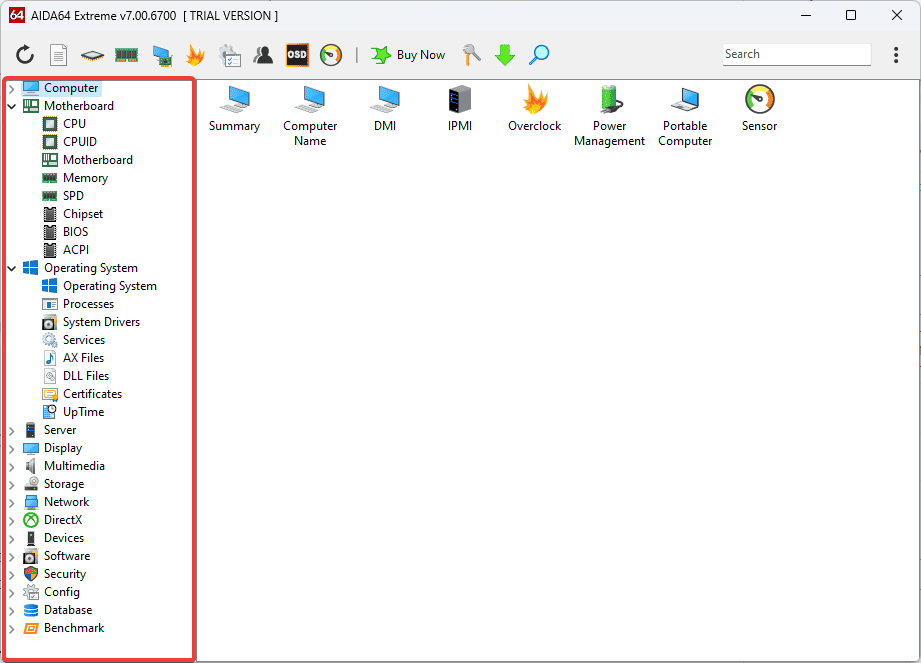Beste hardwarediagnosetool: 10 gebruiksvriendelijke opties
12 minuut. lezen
Bijgewerkt op
Lees onze openbaarmakingspagina om erachter te komen hoe u MSPoweruser kunt helpen het redactieteam te ondersteunen Lees meer
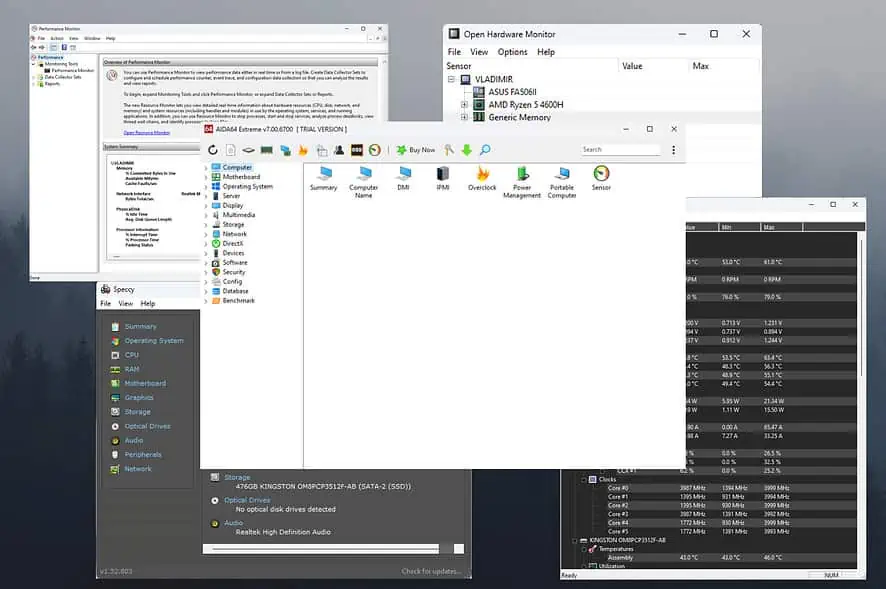
Het kiezen van de beste hardwarediagnosetool kan een enorm verschil maken in uw vermogen om uw apparaat te beheren. Of u nu problemen ondervindt met de harde schijven van uw apparaat of trage prestaties en vastlopen, deze software kan u helpen.
Ik heb meer dan 25 hardwarediagnostiektools getest om 10 van de beste opties op de markt te kiezen. Hieronder ziet u ook een gedetailleerde beschrijving van mijn testproces.
Beste hardwarediagnostisch hulpprogramma
1. AIDA64 Extreem

Zodra ik AIDA64 Extreme opende, was ik verrast door de hoeveelheid informatie die het mij presenteerde. Het installatieproces verliep soepel en er waren geen bloatware of advertenties aanwezig.

Wat mij opviel tijdens mijn tests waren de real-time trackingmogelijkheden.
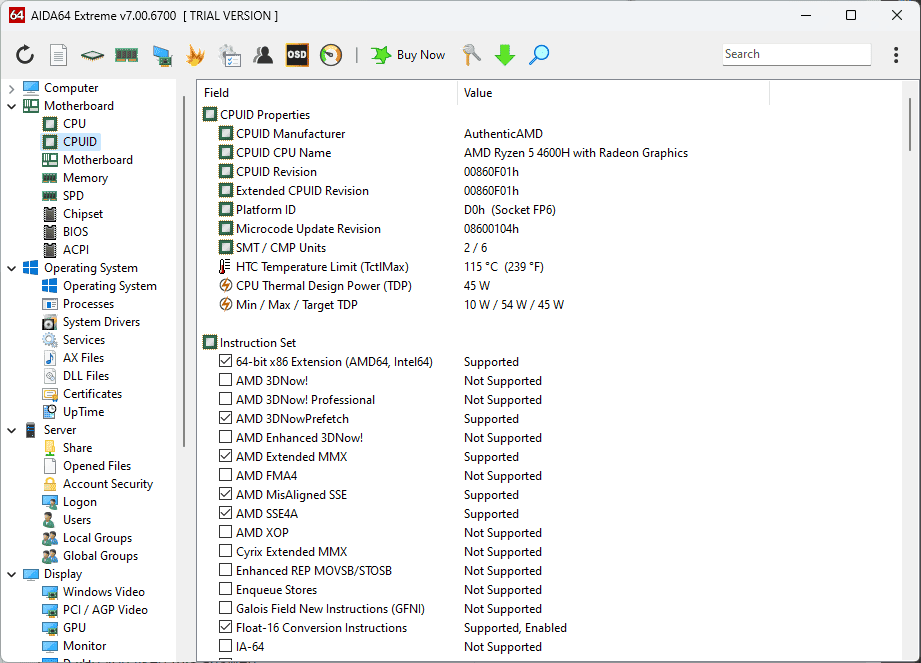
Deze opties geven mij een diepgaand overzicht van systeemtemperaturen, spanningen en ventilatorsnelheden.
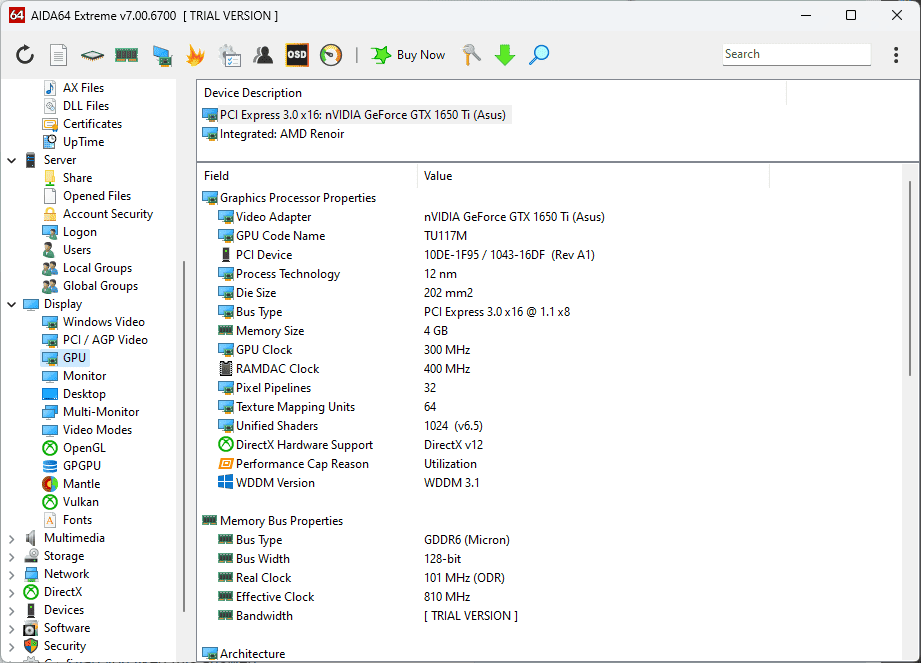
De stresstestmodule was ook erg handig, omdat ik deze probeerde voordat ik een aantal van mijn favoriete spellen speelde. Ik heb de ingebouwde ook geprobeerd GPU-testtool.
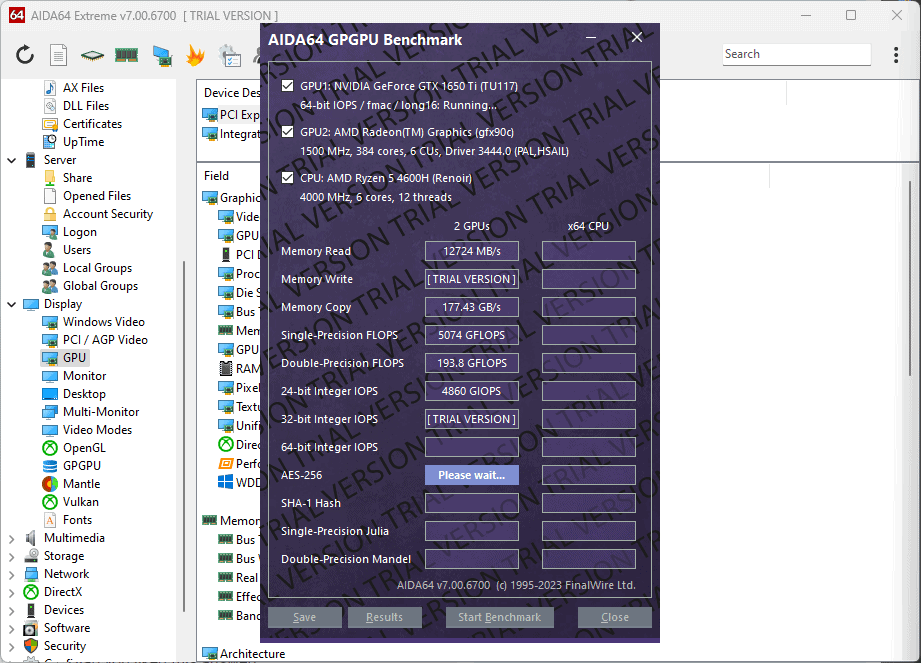
Toch kan de interface overweldigend zijn voor beginners, omdat de gegevens misschien niet helemaal logisch zijn.
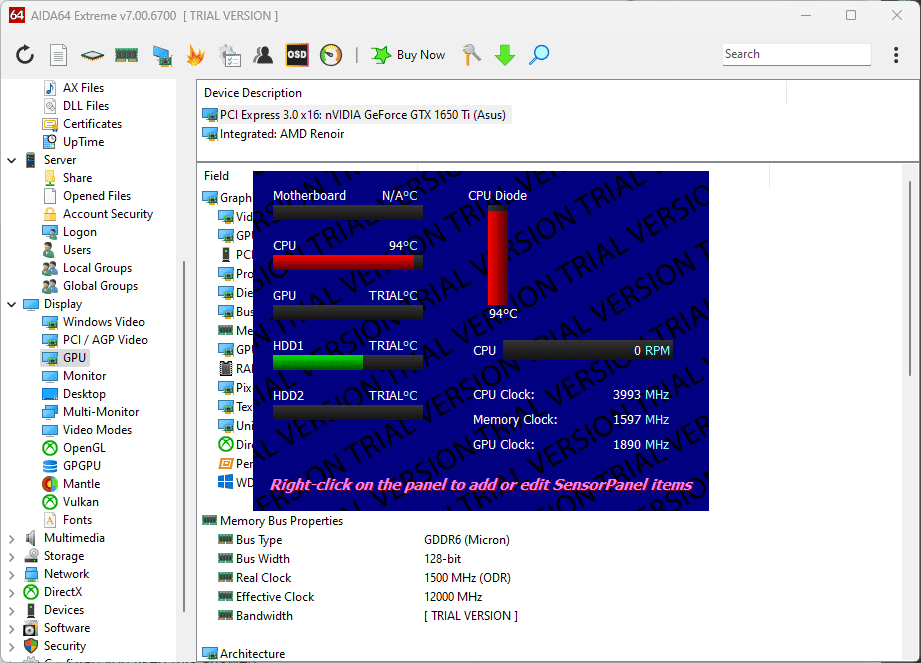
Er is echter niets dat een beetje online onderzoek niet kan oplossen.
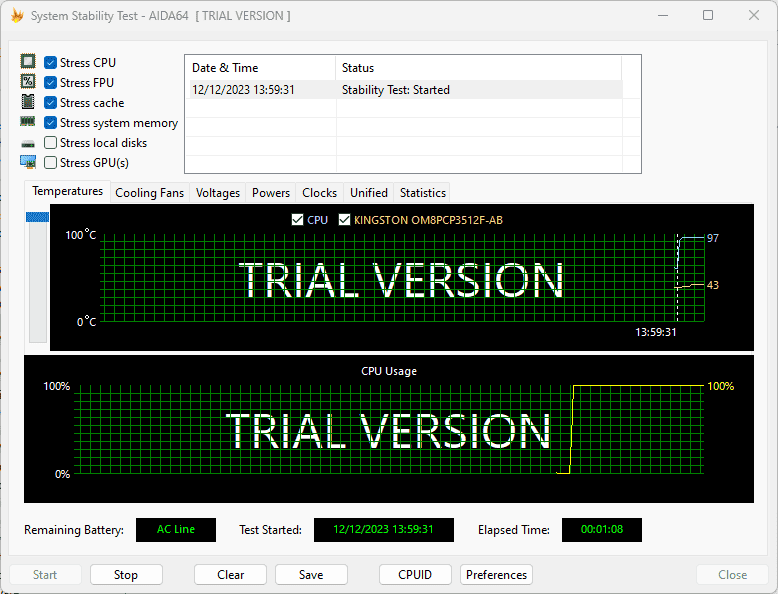
Het bevatte echter geen 3D-benchmarktool die gamers zou kunnen teleurstellen.
Voors:
- Biedt een aantal uitstekende opties voor een breed scala aan pc-elementen
- Heeft optimaal gepresteerd op uiteenlopende configuraties
- Biedt gedetailleerde informatie
- Realtime trackingfunctie voor temperaturen, spanningen en ventilatorsnelheden
- Lage impact op systeembronnen, zelfs bij benchmarking
nadelen:
- Het bevat geen 3D-benchmarkingtool
- De interface kan iets te complex zijn voor beginners
- Het is behoorlijk prijzig, vooral als het wordt gebruikt voor overklokken
2. HWMonitor Pro
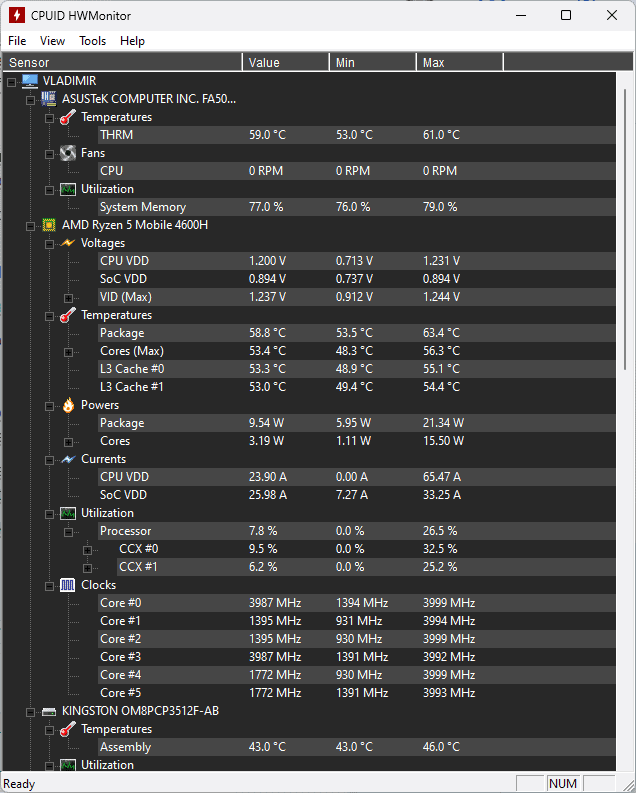
HWMonitor Pro is een gebruiksvriendelijk en capabel diagnostisch hulpmiddel. Door te scrollen kon ik snel de opties bereiken die ik zocht.
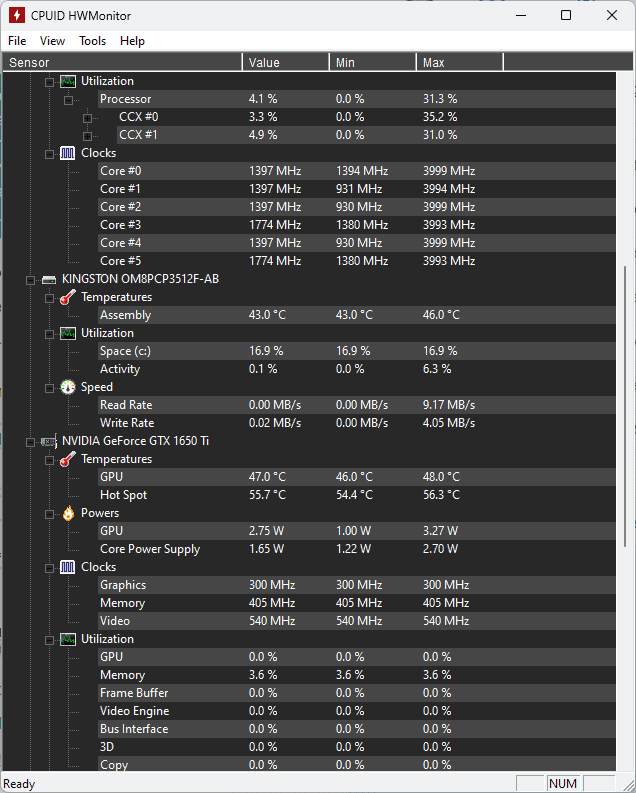
Zelfs de installatie duurde enkele seconden, zodat ik direct toegang had tot dit handige overzicht.
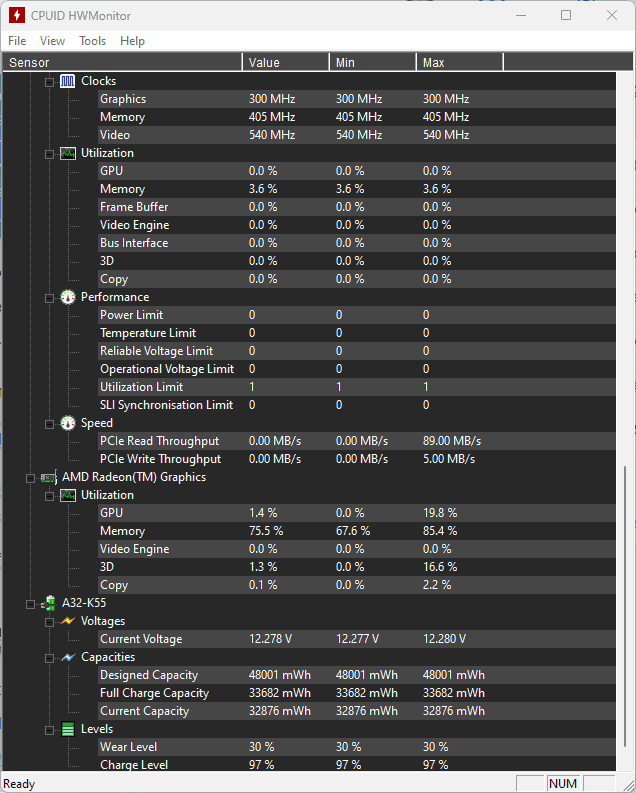
Wat hem echt onderscheidde van de massa, was de mogelijkheid om op afstand de toestand van mijn pc in de gaten te houden.
Ook de online mogelijkheden van deze software hebben indruk op mij gemaakt, waardoor u detectiesoftware efficiënt kunt uitvoeren.
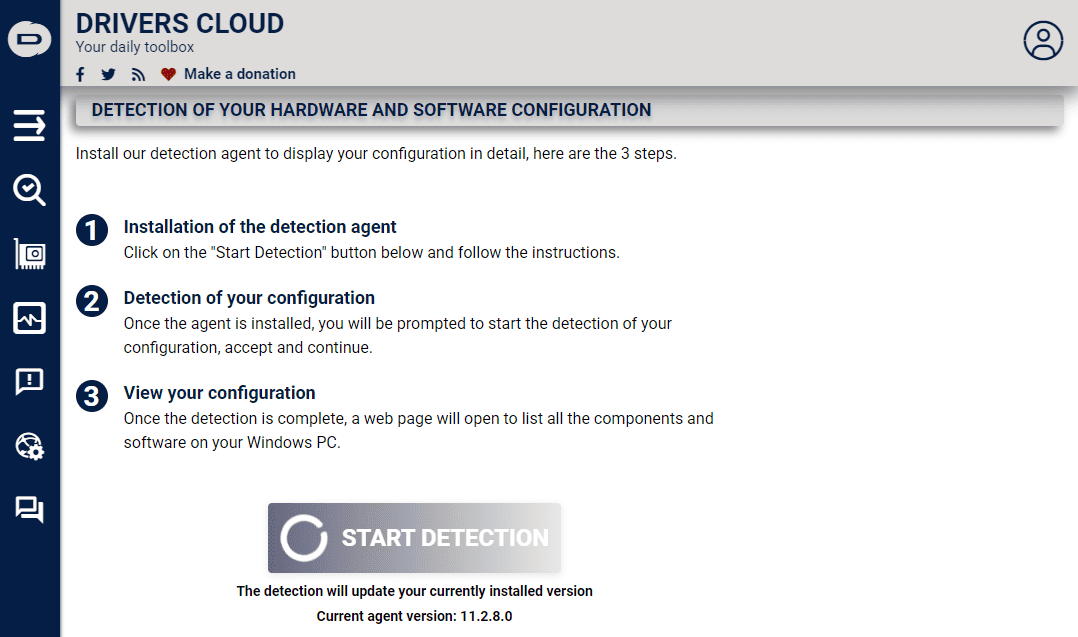
Ik ontdekte ook dat dezelfde tool schijfidentificatie mogelijk maakt.
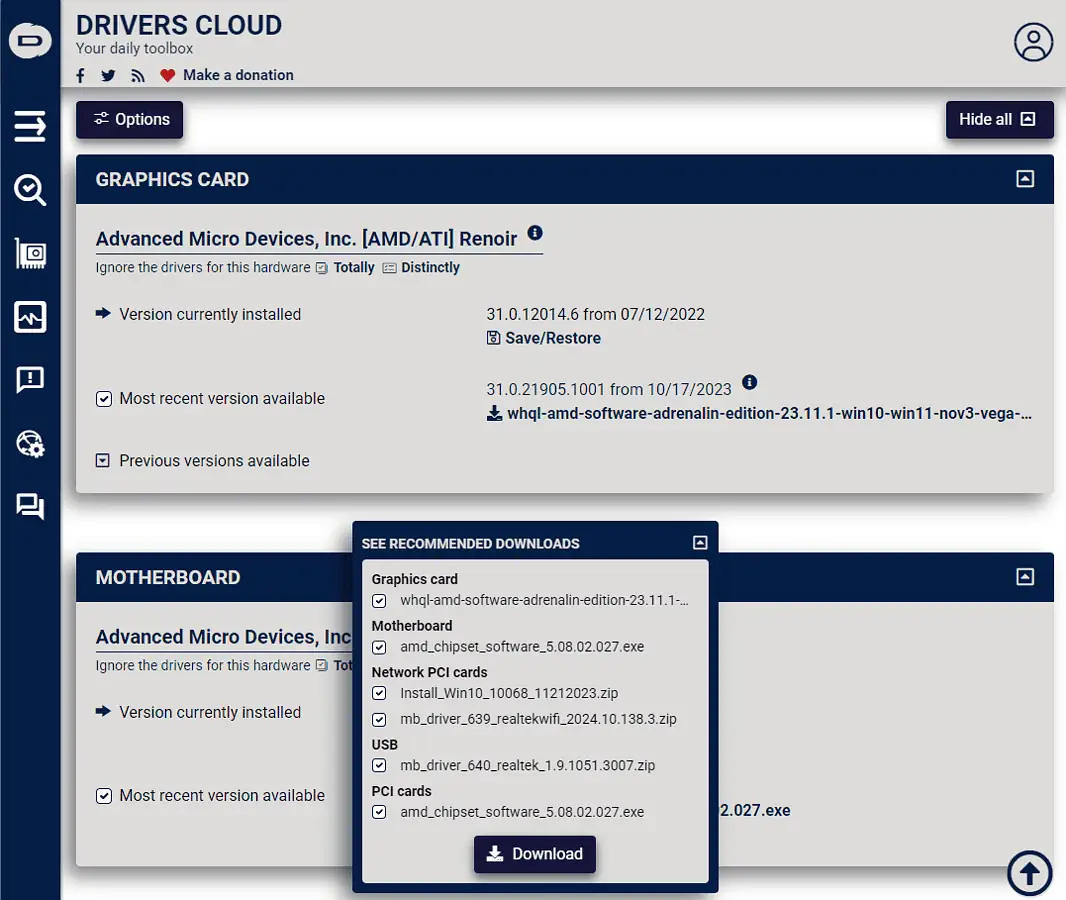
Het scant uw apparaat en biedt vervolgens suggesties om ze van gerenommeerde bronnen te downloaden. Je zult het echter apart moeten installeren.
Het zien van de spanningen is ook nuttig tijdens het gezondheidscontroleproces.
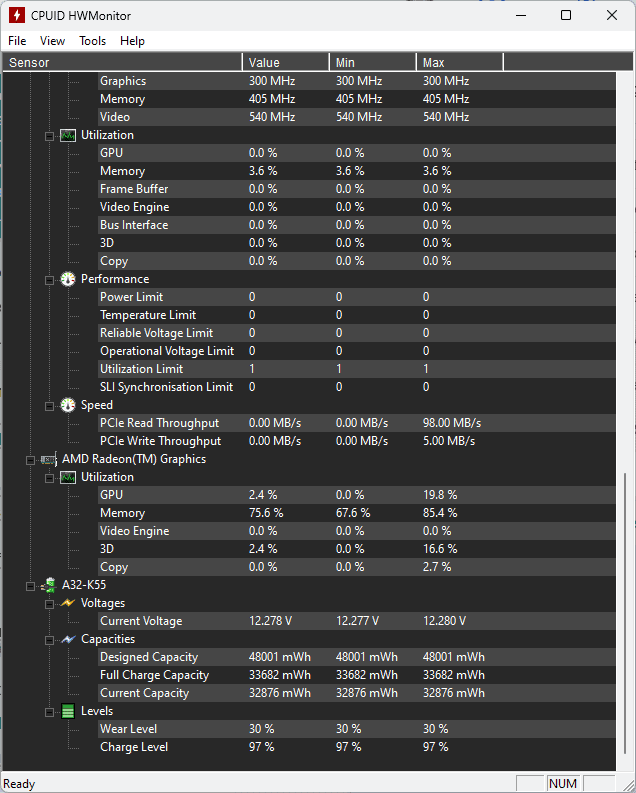
Voors:
- Realtime updates over de status van hardwarecomponenten
- Het kan worden gebruikt om elk apparaat of een reeks apparaten op afstand te monitoren
- De sensorgegevens worden realtime gepresenteerd
- Gemakkelijk te gebruiken en geschikt voor alle gebruikers
- Het kan worden toegevoegd aan een USB-opslag en op elke pc worden gebruikt
nadelen:
- De verstrekte informatieset is niet zo diepgaand als andere opties
- Het bevat geen ingebouwde set bedieningselementen om de gegevens te beheren
- Werkt niet op Linux-besturingssysteem
3. Speccy
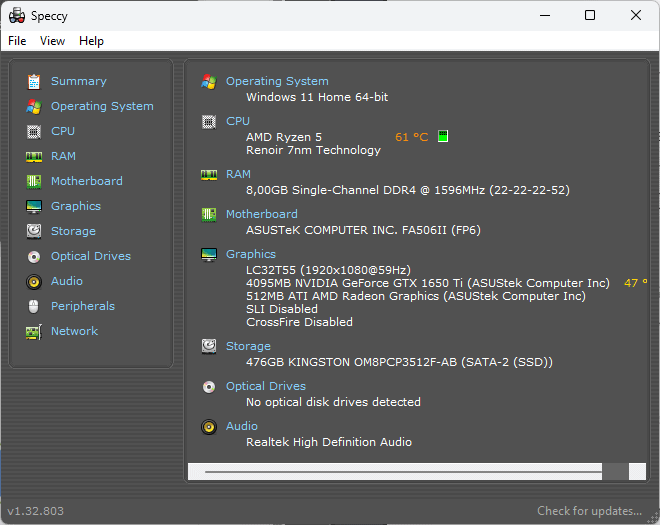
Speccy is een bekende hardwaremonitoringtool.
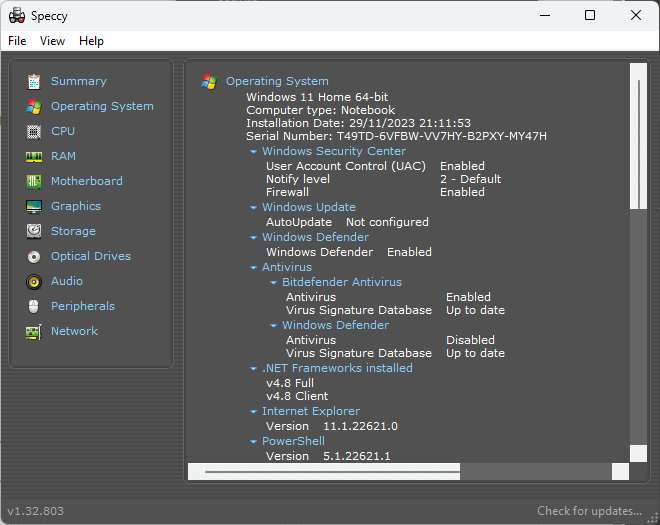
Het is volledig gratis te gebruiken en biedt gemakkelijke toegang tot een overvloed aan informatie over uw systeem. Deze omvatten het besturingssysteem (besturingssysteem), randapparatuur, geheugen, opslag en meer.
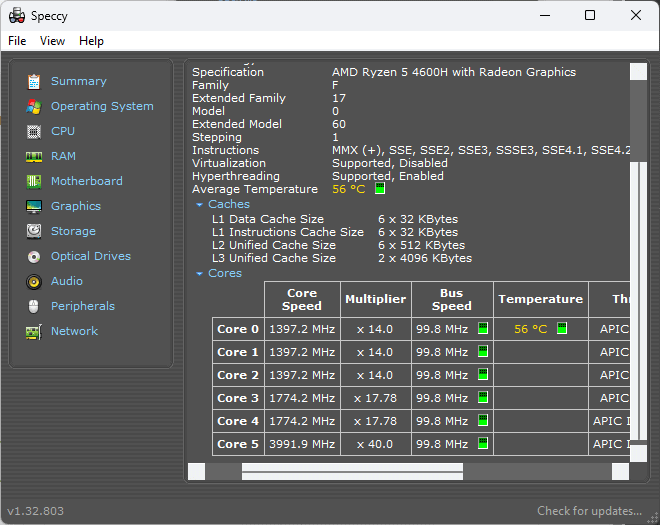
Terwijl ik de tabbladen Moederbord, Grafisch, Netwerk en andere verkende, had Speccy absoluut geen probleem met het presenteren van realtime informatie.
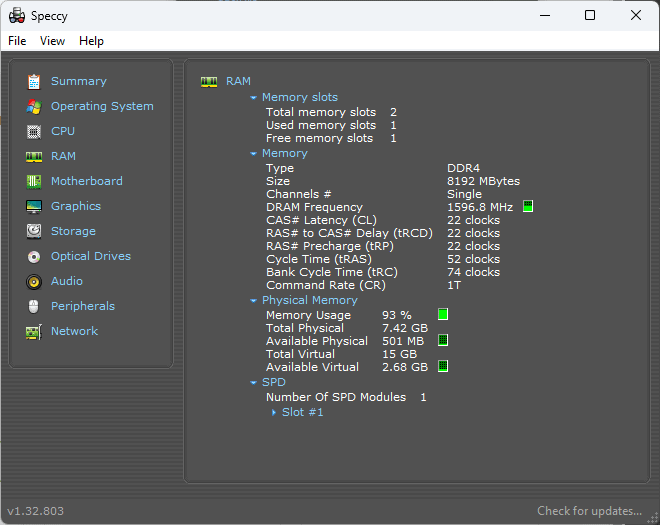
Het kan ook informatiemomentopnamen maken. Op die manier kun je alle gegevens van Speccy exporteren naar een .TXT-bestand.
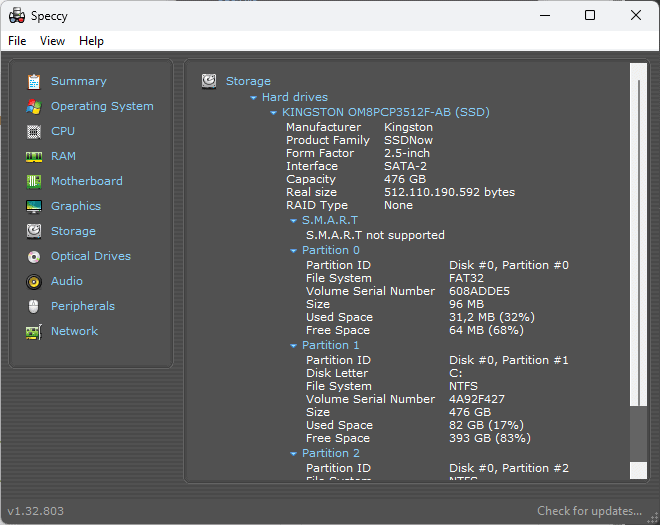
Dat gezegd hebbende, mist Speccy een aantal belangrijke functies in vergelijking met andere, meer afgeronde software-opties.
Voors:
- Gebruiksvriendelijke interface met snelle toegang tot gegevens
- Biedt gedetailleerde informatie over verschillende hardwareopties
- Het kan eenvoudig gegevens exporteren met behulp van een .txt-bestand of het Speccy-formaat
- Absoluut gratis te gebruiken
- Het kan worden gedownload op een apparaat of worden gebruikt als een draagbare app
nadelen:
- Beperkte functies in vergelijking met vergelijkbare softwareopties
- Updates komen minder vaak voor
- Ik kwam af en toe een fout tegen bij het ophalen van informatie
4. Open Hardware Monitor
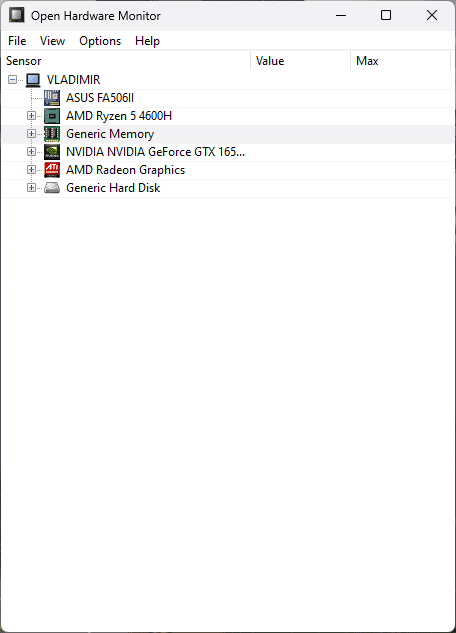
Open Hardware Monitor is een ander lichtgewicht softwareprogramma dat u alle informatie kan geven die u nodig heeft over uw hardware.
Het is gemaakt door de ontwikkelaars van Piriform, die ook CCleaner hebben ontwikkeld.
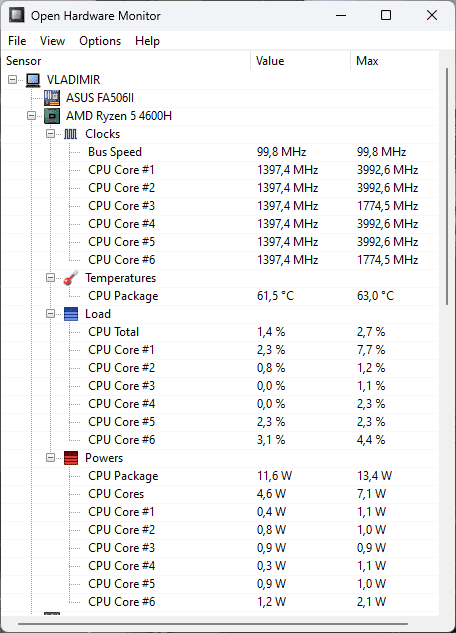
Zoals u in de bovenstaande afbeelding kunt zien, biedt deze software u gedetailleerde informatie over uw CPU. Het toont klokken, temperaturen, belasting en zelfs het vermogensspectrum.
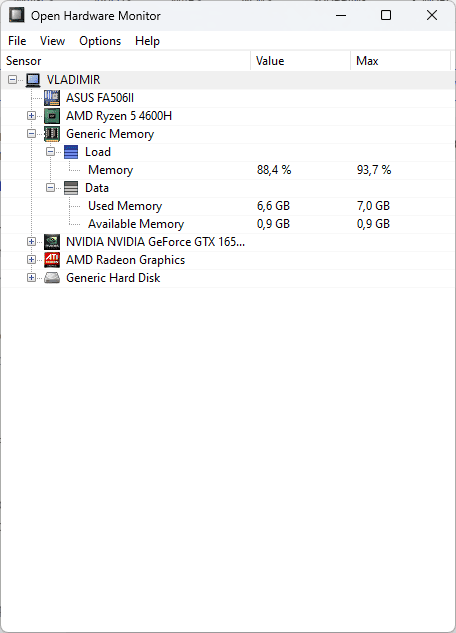
Je krijgt ook een goed overzicht van het RAM-geheugen van je apparaat, met duidelijke en realtime gebruiksstatistieken.
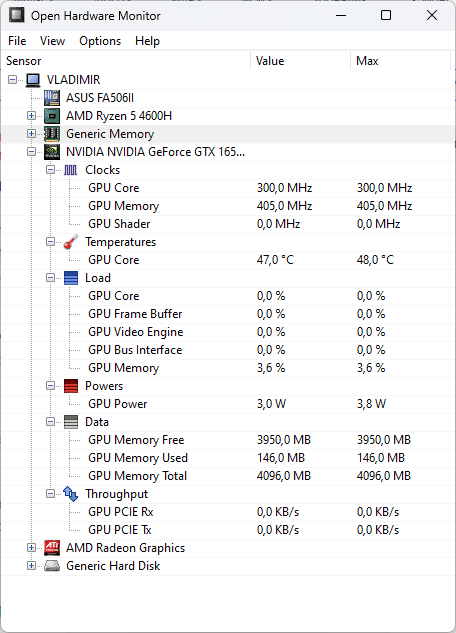
Ook de GPU wordt door deze app tot in de puntjes onder de loep genomen.
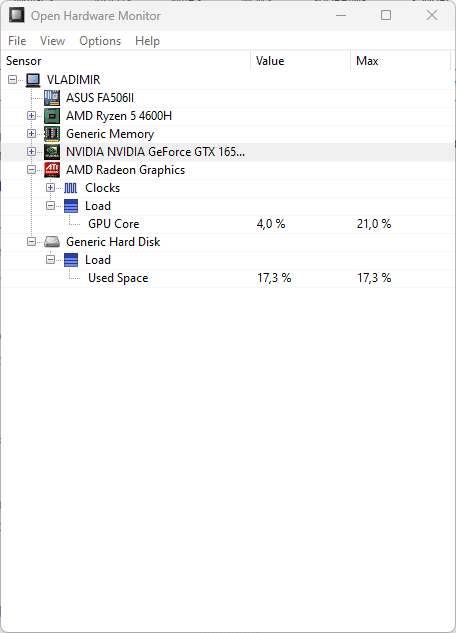
Ten slotte dekt Open Hardware Monitor ook uw harde schijf.
Voors:
- Relatief gebruiksvriendelijke interface met vervolgkeuzemenu's
- Dekt de behoeften van een breed scala aan diagnostische hulpmiddelen
- Hiermee kunt u eenvoudig gegevens exporteren
- Het kan zowel als geïnstalleerd programma als draagbaar worden gebruikt
nadelen:
- Het heeft beperkte functies in vergelijking met andere opties
- Sommige gebruikers kunnen verdwalen in de vervolgkeuzemenustructuur
5. Windows Prestatiemeter
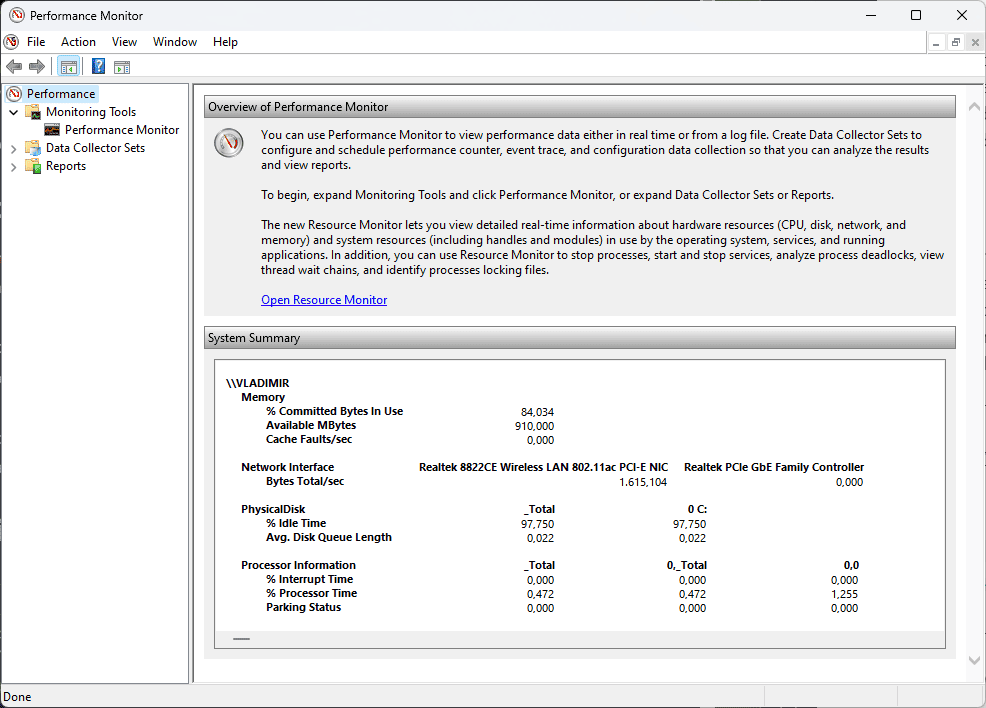
De Windows Prestatiemeter is een ingebouwde tool die een handig overzicht geeft van de prestaties van uw apparaat. Het is beschikbaar voor Windows 10 en 11.
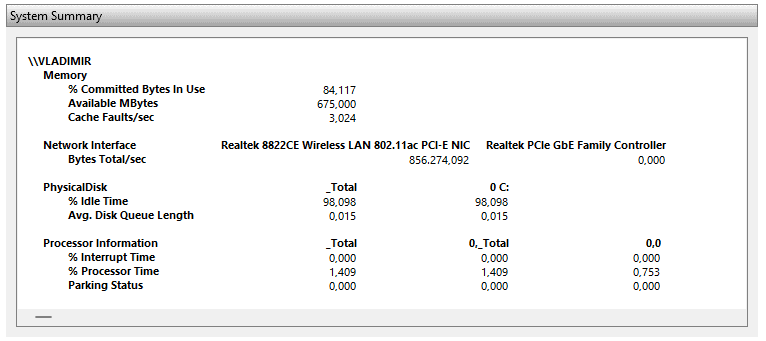
In het gedeelte Systeemoverzicht ziet u in realtime de waarden van de werking van uw apparaat.
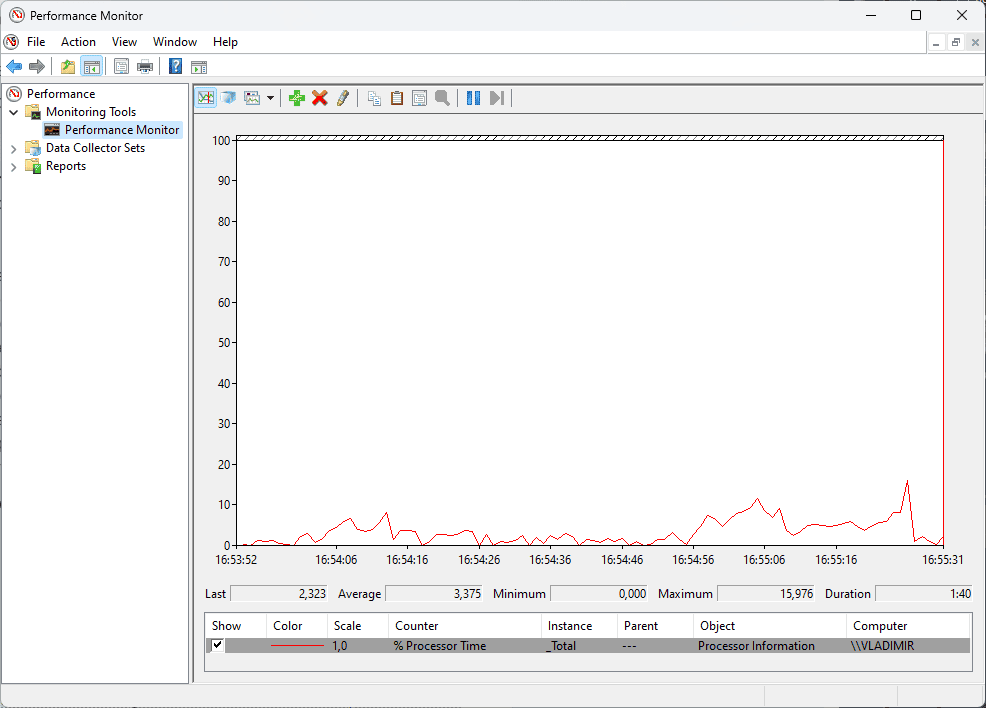
Ik kon snel het geheugengebruik, het netwerkgebruik, het schijfgebruik van mijn systeem en meer controleren.
Wat het nog nuttiger maakt, is het feit dat ik andere tellers kan toevoegen aan mijn systeemprestatietest. Ik kan dit doen door op het groene + (plus) pictogram bovenaan de werkbalk te klikken.
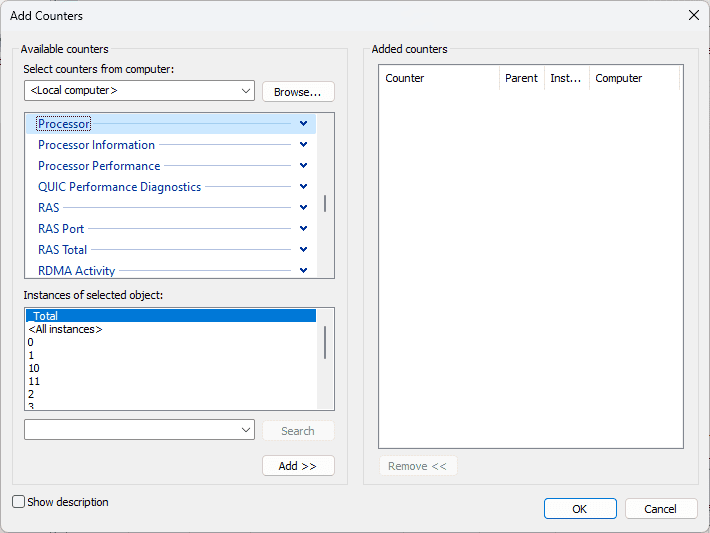
Zoals je kunt zien, heb ik ervoor gekozen om een processorfrequentieteller toe te voegen. Om het nieuw toegevoegde diagram gemakkelijk te kunnen volgen, kunt u de kleur en de breedte en stijl van de lijn wijzigen.
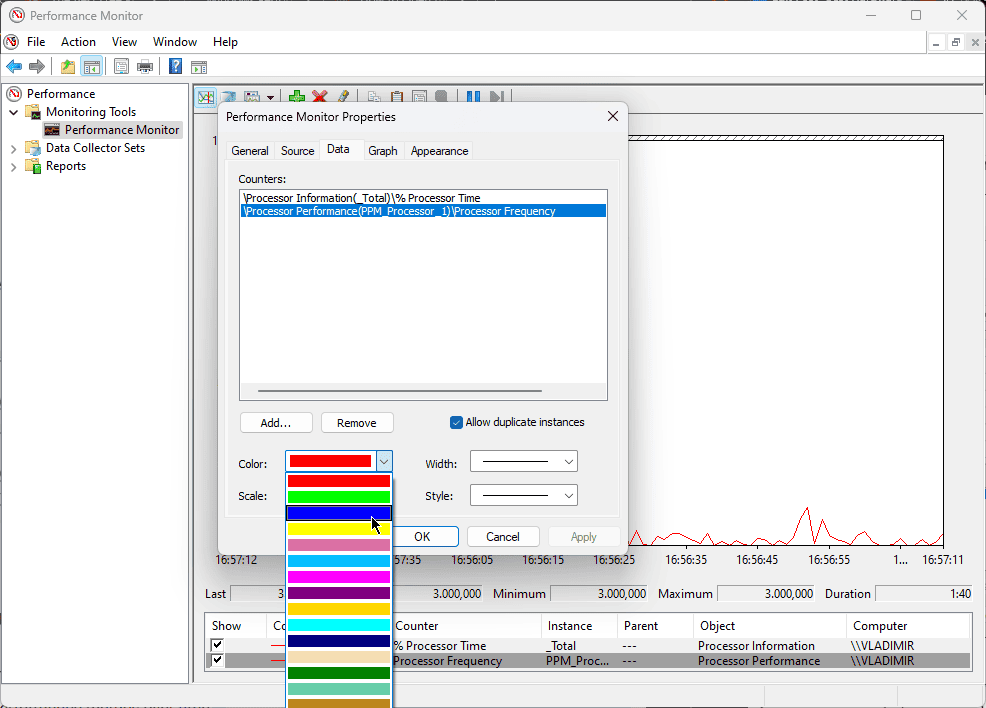
Hierdoor wordt mijn toegevoegde teller weergegeven in het app-overzicht.
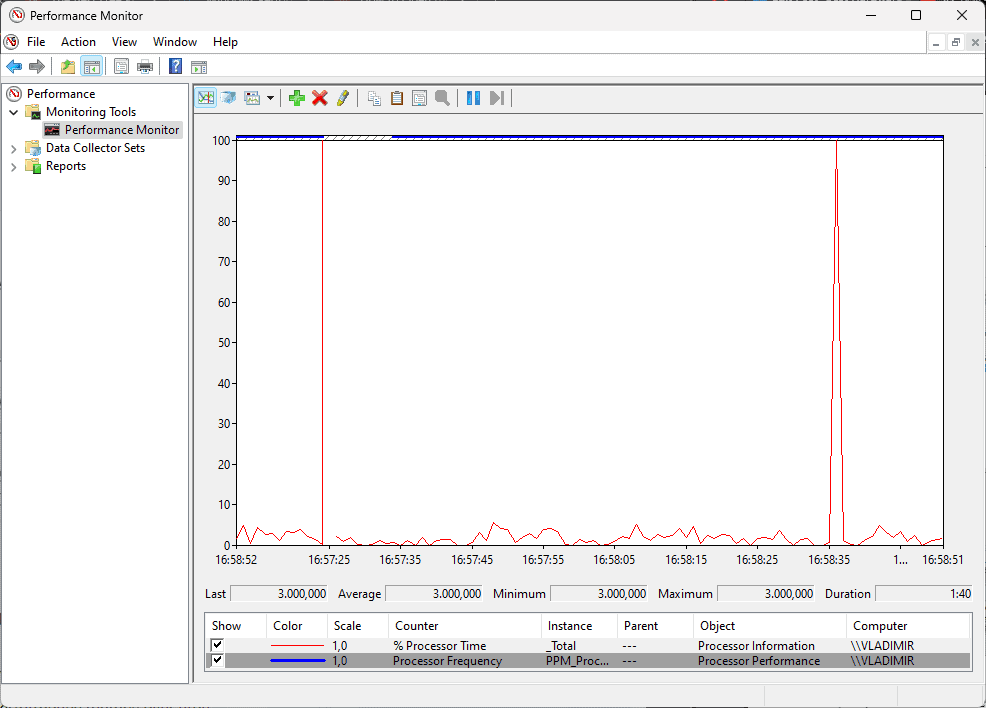
U kunt de Data Collector Sets aanpassen om ervoor te zorgen dat de informatie is afgestemd op uw specifieke behoeften.
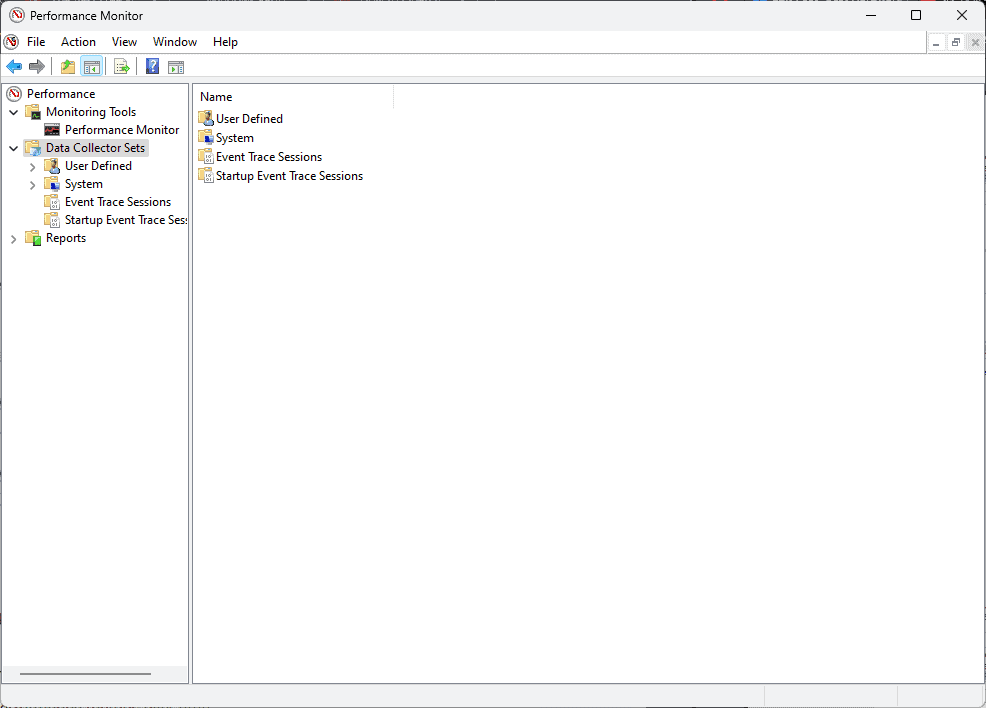
De app kan ook nuttige rapporten genereren, zodat uw informatie altijd toegankelijk is.
Voors:
- Uitgebreide monitoring met aanpassingsmogelijkheden
- Er kunnen extra tellers worden toegevoegd die alle aspecten van de activiteiten van uw pc bestrijken
- Legt prestatiestatistieken in de loop van de tijd en in realtime vast
- De tool is ingebouwd in Windows en dus gemakkelijk toegankelijk
- Kan zelfs verbinding maken met andere computers en monitoring op afstand uitvoeren
nadelen:
- De interface kan overweldigend zijn voor beginners
- Het werkt alleen op Windows-apparaten
6. CPU-Z
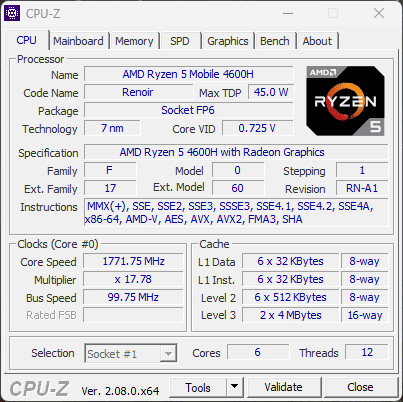
Zoals de naam al doet vermoeden, is CPU-Z een handig hulpmiddel dat de processen meet die verband houden met uw CPU (processor).
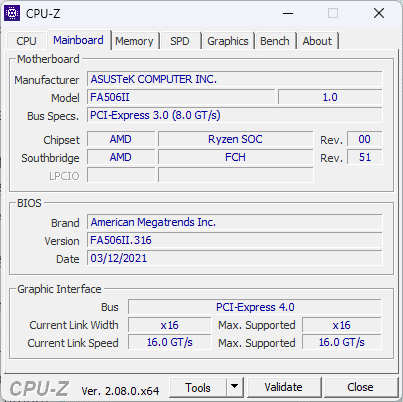
Ook kunt u tot in de kleinste details informatie krijgen over hoe uw andere hardware presteert.
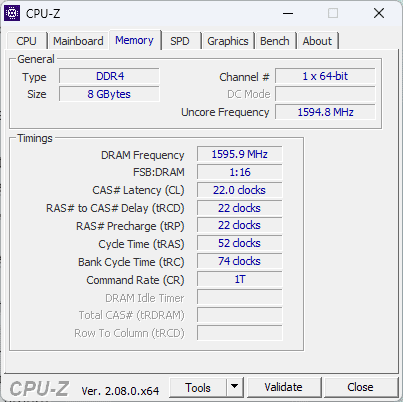
Deze freeware-software biedt realtime metingen van de prestaties van elke kern en zelfs van de frequentie van het geheugen.

Ik heb details gevonden over de CPU-kernklokken en -snelheden van mijn pc, het moederbord en andere.
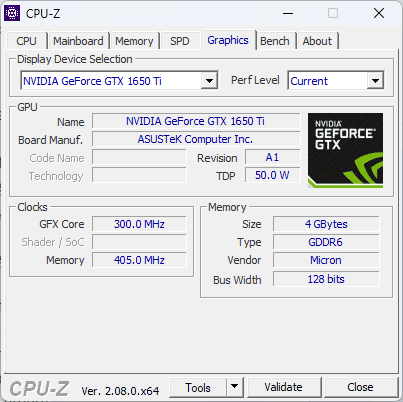
Bovendien kon ik testen op systeemstoringen en ervoor zorgen dat de stabiliteit behouden bleef.
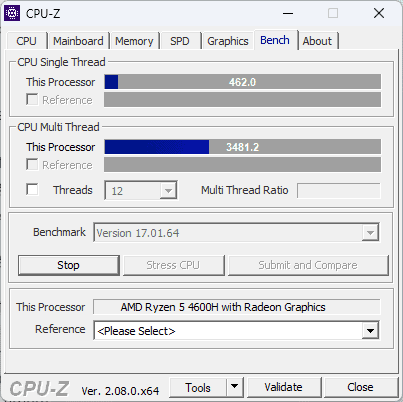
Dit kan worden gedaan met behulp van benchmarks, stresstests en timers.
Voors:
- Uitgebreide monitoringfuncties
- Eenvoudige en gebruiksvriendelijke interface
- Inclusief benchmarking en stresstests voor systeemprestaties
- Biedt diepgaande rapporten over de hardware van de pc
nadelen:
- Interface-ontwerp is ouderwets
- De analysediepte voor sommige hardware is beperkt
- Het bevat geen controleopties voor de gegevens die zijn vastgelegd
- Het werkt alleen op Windows-gebaseerde apparaten
7. MSI Afterburner
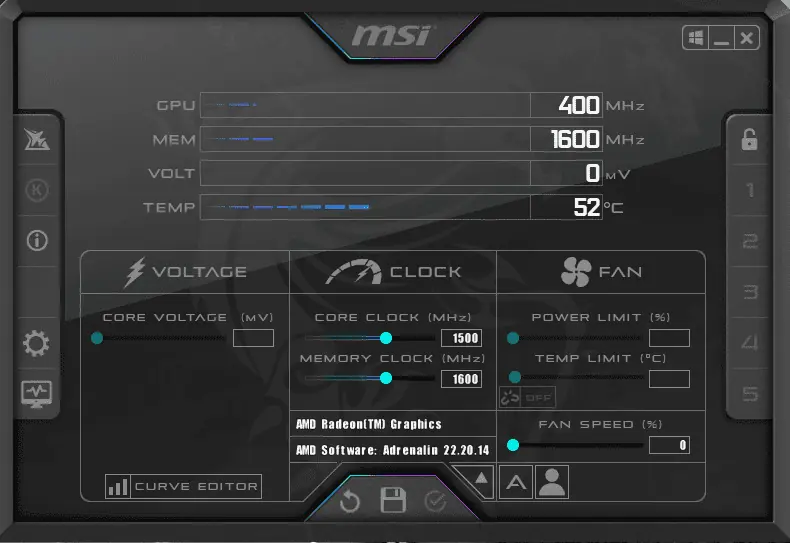
MSI Afterburner is een uitgebreide GPU-systeemcontroller waarmee gebruikers hun systemen kunnen overklokken en hun GPU kunnen beheren.
Je hebt ook toegang tot de RivaTuner Statistics Server, die speciaal is ontworpen voor gamers. Deze kleine gebundelde app is een tool voor het monitoren van de framesnelheid en een video-opnameservice. Om te voorkomen dat u dit element installeert, kunt u tijdens de installatie het vinkje weghalen (zie onderstaande afbeelding).
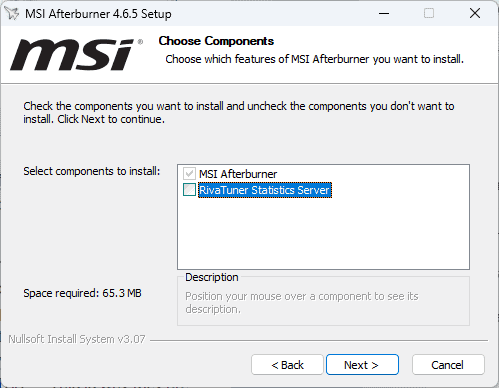
Met de MSI Afterburner-applicatie kunt u snel de klokfrequentie, spanning, geheugenklok en zelfs GPU-temperatuurlimiet van de GPU aanpassen.
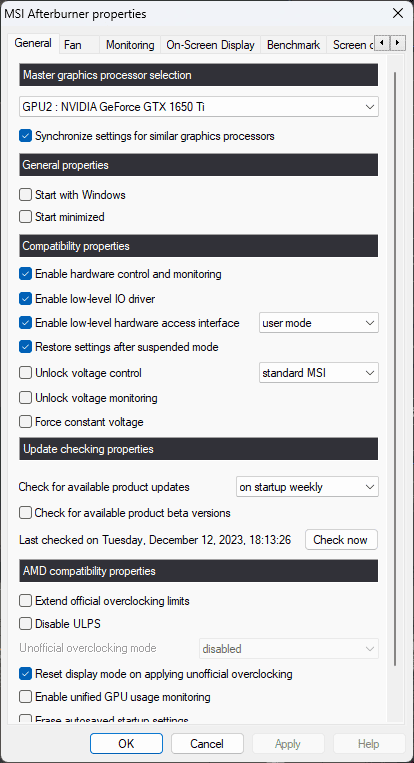
Wat ik erg leuk vond bij het testen van deze software was de OC Scanner-tool. Het helpt u bij het bepalen van de hoogste stabiele overklokinstelling die uw systeem kan beheren.
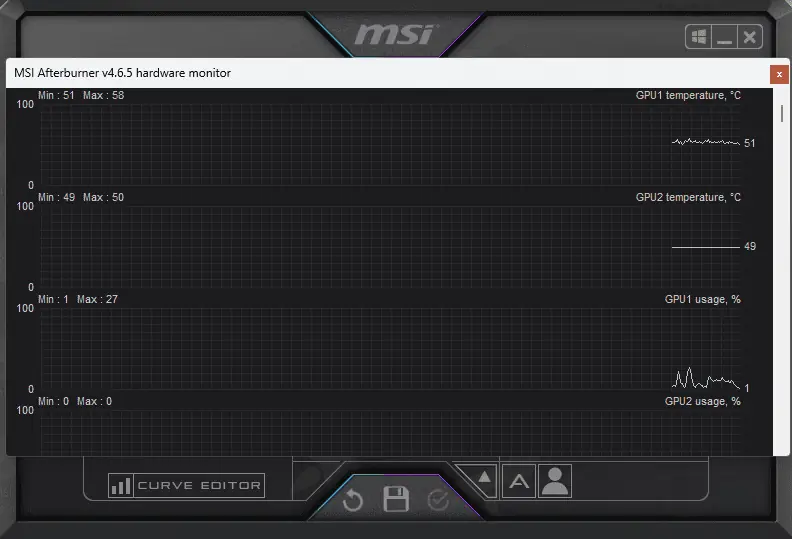
Dit zorgt ervoor dat u uw GPU kunt overklokken zonder dat u zich zorgen hoeft te maken over de systeemstabiliteit.
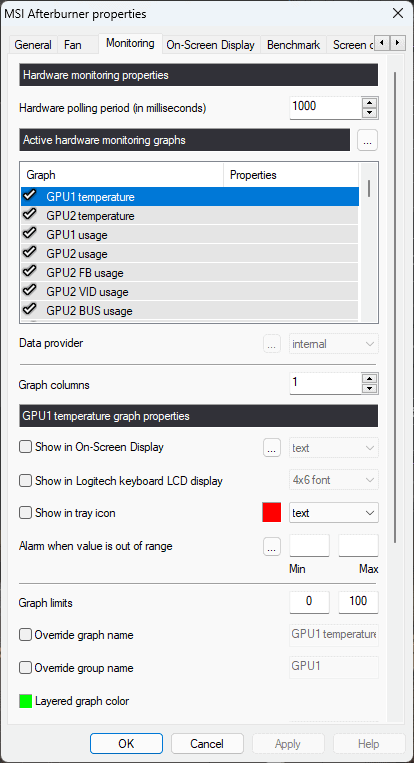
Voors:
- Een veelzijdige tool die naast het overklokken van GPU waardevolle informatie biedt
- Maakt automatisch gebruik van de OC Scanner voor stabiel overklokken
- Eenvoudig te gebruiken interface met een modern futuristisch ontwerp
- Het is niet beperkt tot MSI-producten
- Vrij te gebruiken
nadelen:
- Het installatieproces wordt meegeleverd met de RivaTuner Statistics Server
- Het vastleggen van gameplay kan vlekkerig zijn
- De interface kan verwarrend zijn voor nieuwe gebruikers
- Het toont alleen gegevenspunten zoals temperatuur, spanningen en frequenties
8. MiniTool Partition Wizard
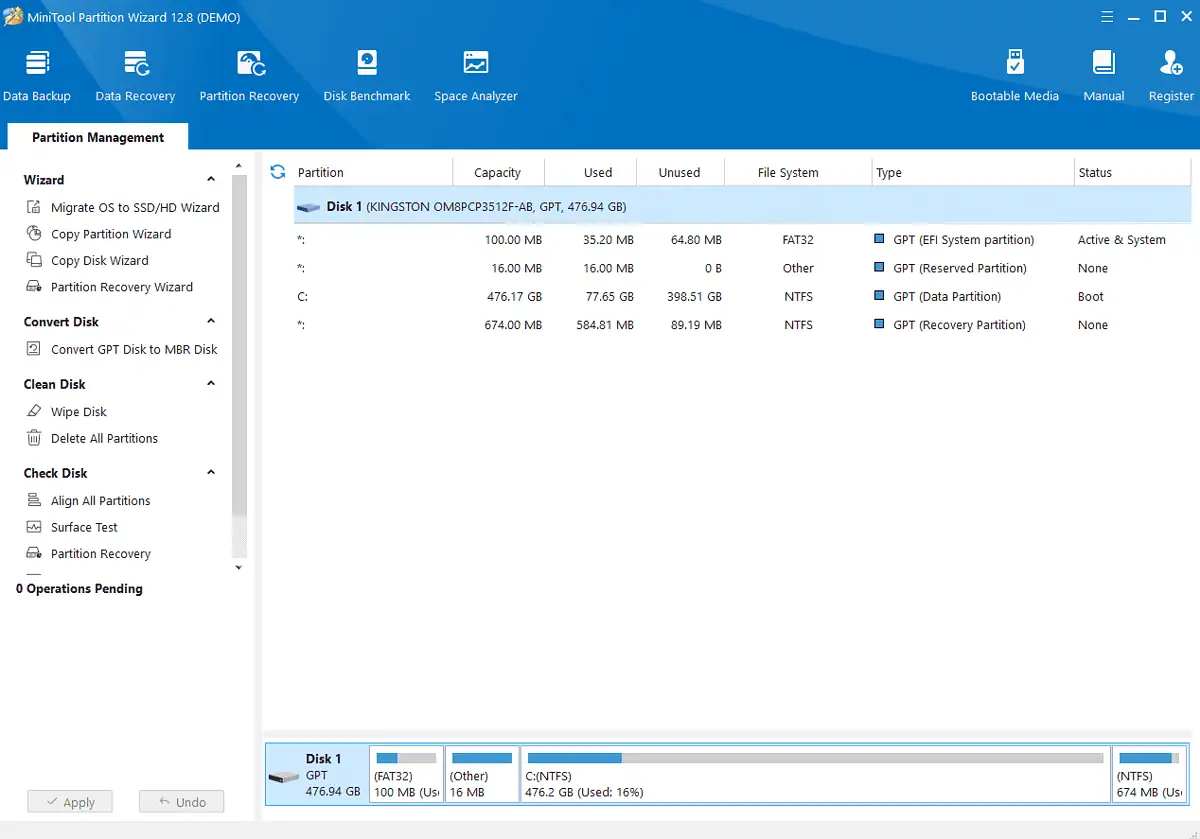
Ik merkte meteen de goed ontworpen en gebruiksvriendelijke interface van MiniTool op.
De software is ontworpen voor schijfpartitionering en tijdens mijn testproces werkte deze functie feilloos. Ik slaagde erin om snel partities te maken, te verwijderen en te formatteren.
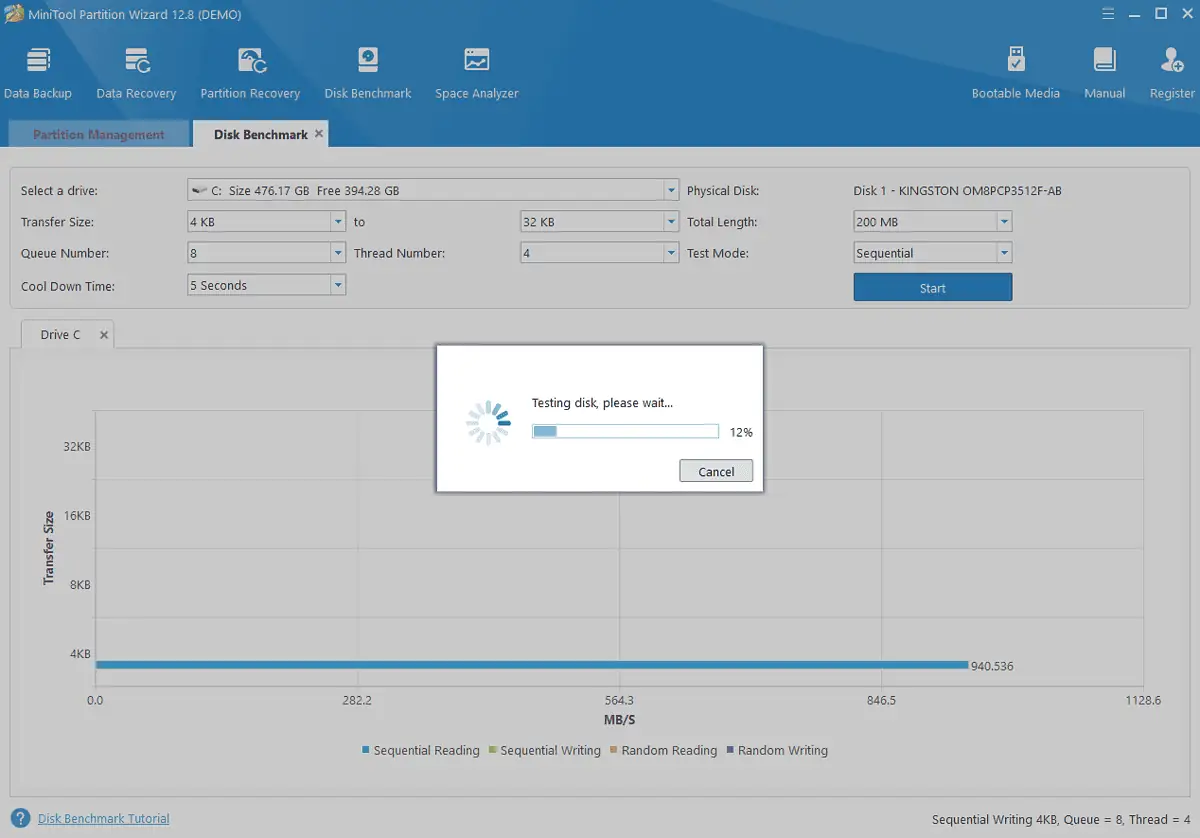
De reden dat ik het op mijn lijst heb gezet, is de analysefunctie.
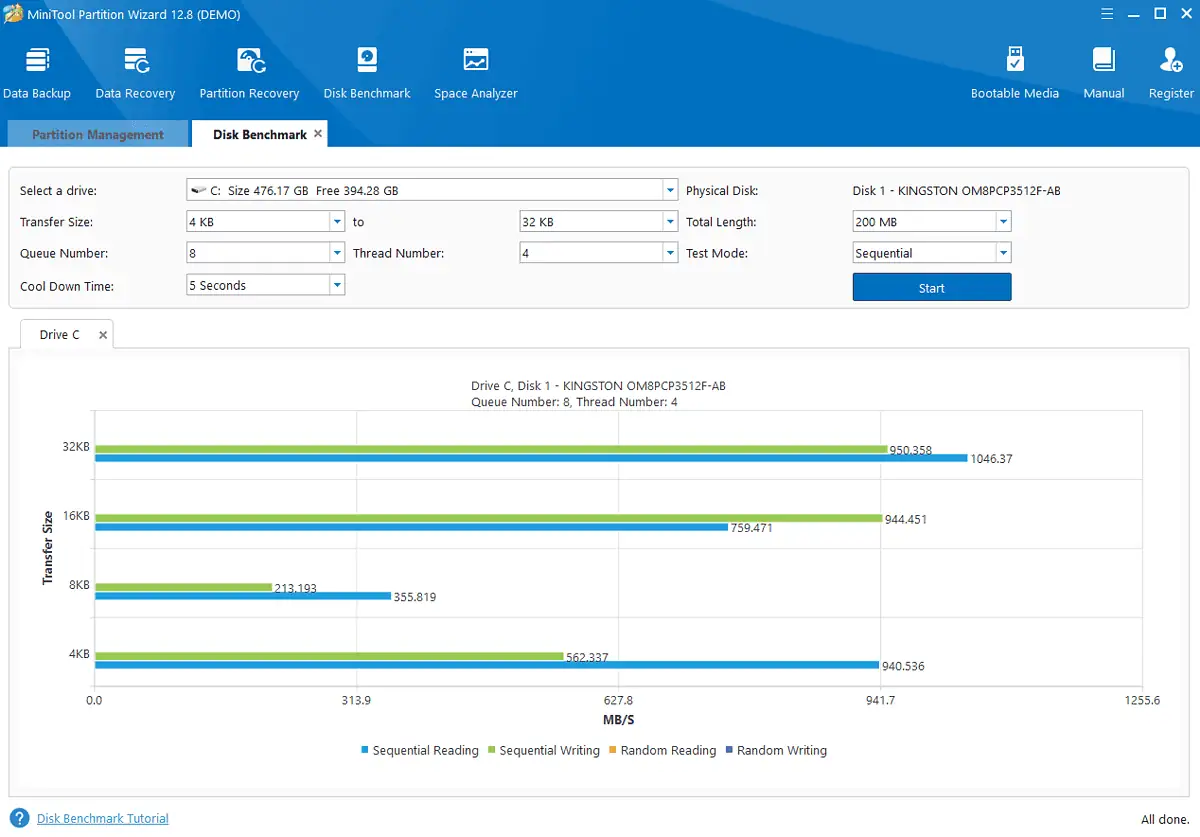
Uiteraard is de informatie alleen beperkt tot schijfprestaties, dus deze kan niet rechtstreeks worden vergeleken met andere tools.
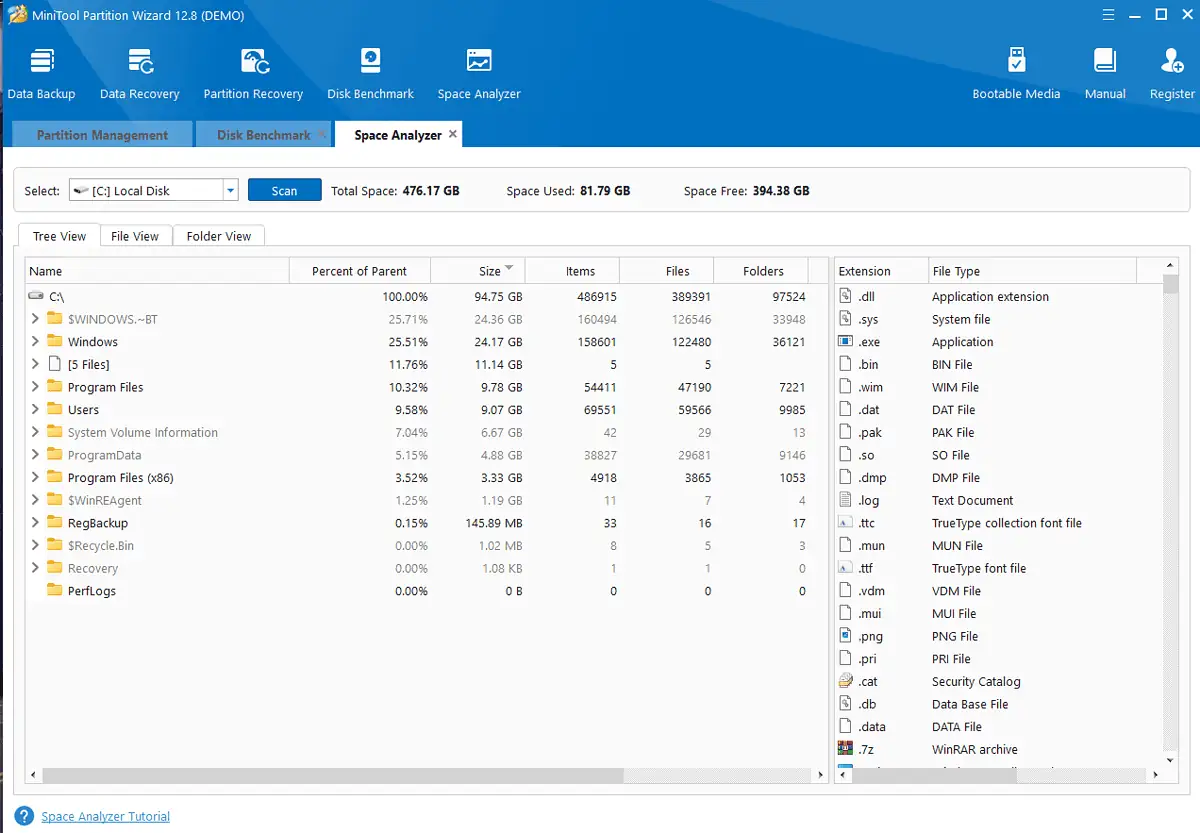
De tool biedt ook een gegevensherstelproces.

Toch ontbreekt het aan specialisatie in het omgaan met systeembronnen en hardwaregegevens.
Voors:
- De interface is gebruiksvriendelijk en goed ontworpen
- Omvat een breed scala aan partitiebeheerfuncties
- Biedt een goede dataset over schijfprestaties
- De gratis versie is capabel
nadelen:
- U moet tijdens de installatie een vakje uitvinken om deelname aan het Customer Experience Improvement Program te voorkomen
- Pop-ups met reclameboodschappen verschenen na de installatie
9. CrystalDiskInfo
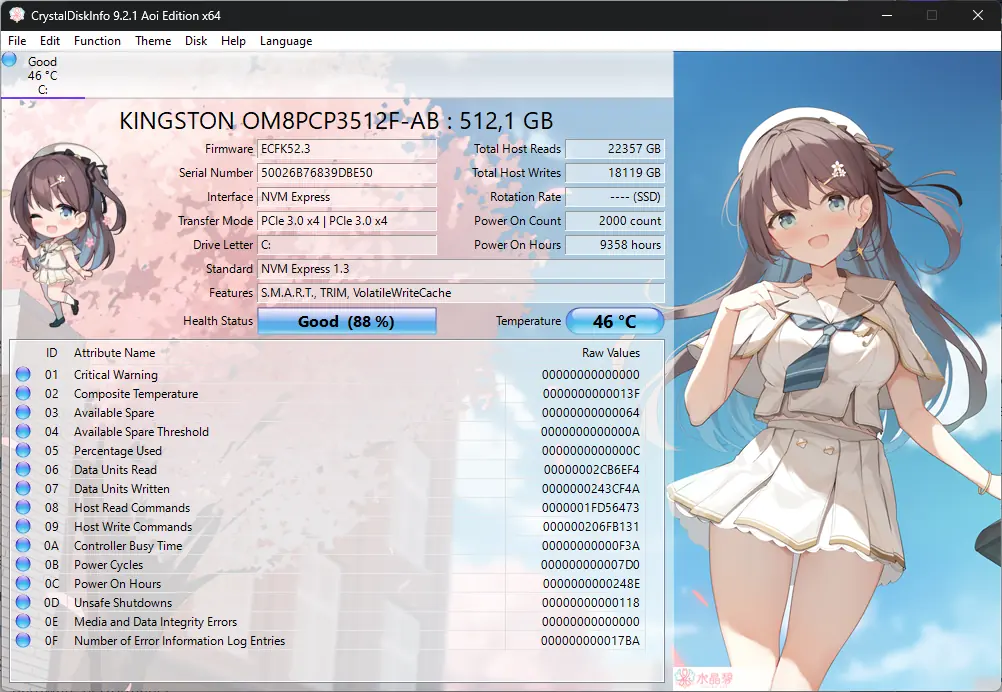
CrystalDiskInfo heeft, zelfs met zijn ongebruikelijke, op anime geïnspireerde ontwerp, bewezen een veelzijdige hardwaremonitoringtool te zijn. Het werkt perfect op elke Windows-versie.
Dit kleine hulpprogramma, dat ook USB, Intel RAID en NVMe ondersteunt, biedt een snel overzicht van realtime gegevens over uw apparaat. Helaas is het alleen beperkt tot informatie over de harde schijf.

Dat gezegd hebbende, behandelt het details zoals de temperatuur van de schijf, het aantal mislukte pogingen en lees- of schrijfpogingen, hoe lang de schijf actief is geweest en hoe regelmatig deze is gestart en gestopt.
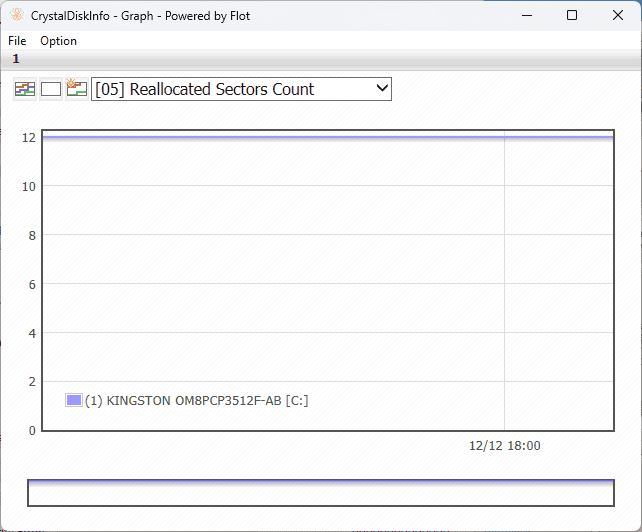
Dankzij de realtime monitoring kan de software waarschuwingen verzenden wanneer een factor een gevaarlijke drempel nadert. Als dit gebeurt, raad ik u aan onmiddellijk HDD-back-ups te maken.
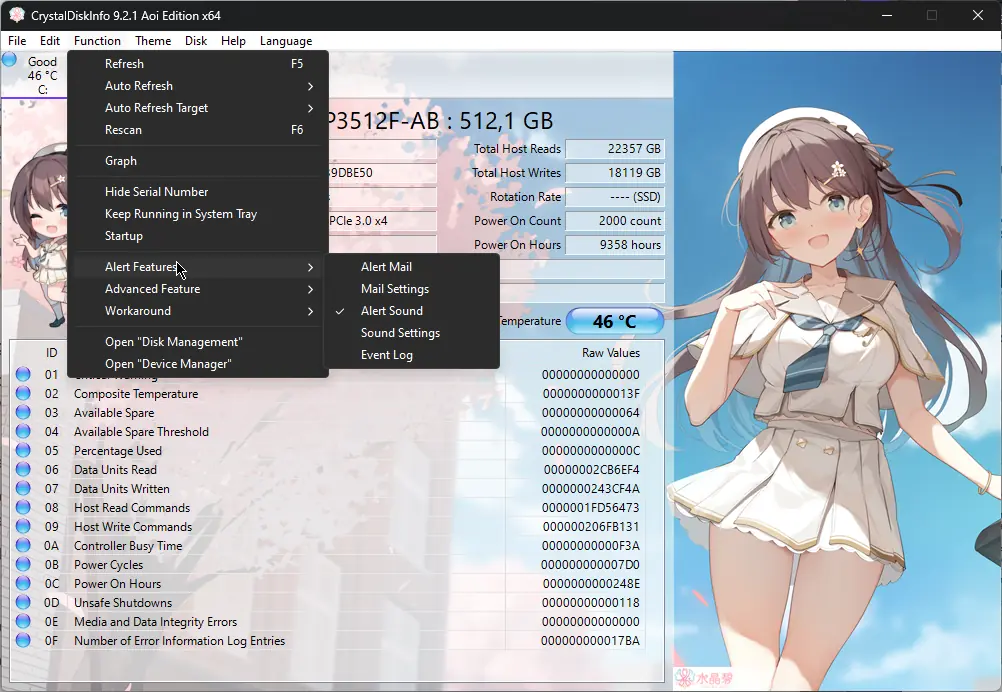
Naast de beperkte hardware-informatie die het biedt, is CrystalDiskInfo niet erg duidelijk als het gaat om de uitleg van specifieke waarden.
Voors:
- Gemakkelijk te navigeren en te begrijpen voor ervaren gebruikers
- Biedt een schat aan informatie over hardwareprestaties
- Bevat een waarschuwingssysteem voor verschillende factoren
- Ondersteunt een verscheidenheid aan apparaten, waaronder USB, Intel RAID en NVMe
- Vrij te gebruiken
nadelen:
- De uitleg van de gegevens is zeer beperkt, waardoor deze niet geschikt is voor beginners
- Ontbreekt aan geavanceerde hardwarebewakingsmogelijkheden
- Het bevat geen controleopties voor de gegevens die het levert
10. Diagnostisch hulpprogramma voor Intel-processors (IPDT)
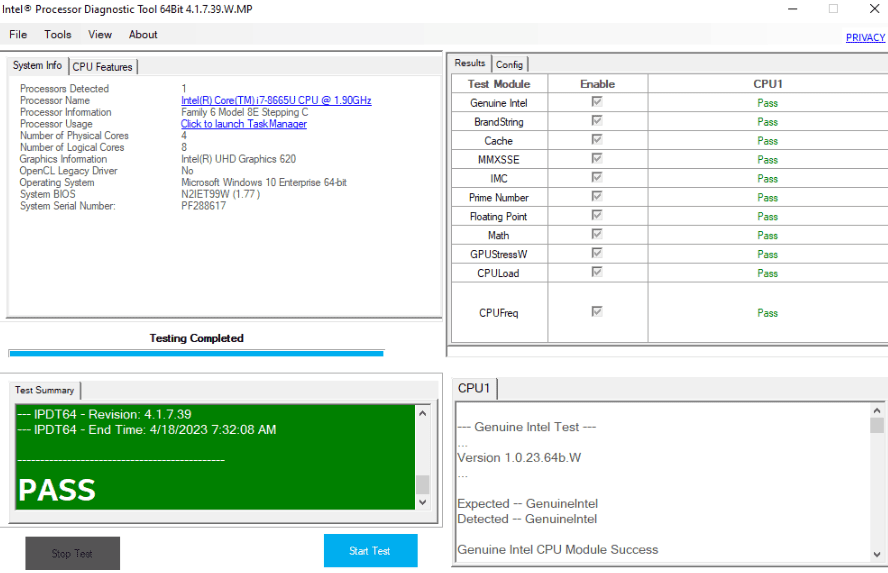
Het installeren van de Intel Processor Diagnostic Tool duurde ongeveer 10 seconden en de bovenstaande interface werd gepresenteerd.
Zoals u kunt zien, is deze tool speciaal ontworpen voor apparaten met Intel-processors. Hiermee kunt u de manier waarop uw CPU en GPU (videokaart) werken aanpassen en ook de veiligheid van deze apparaten controleren.
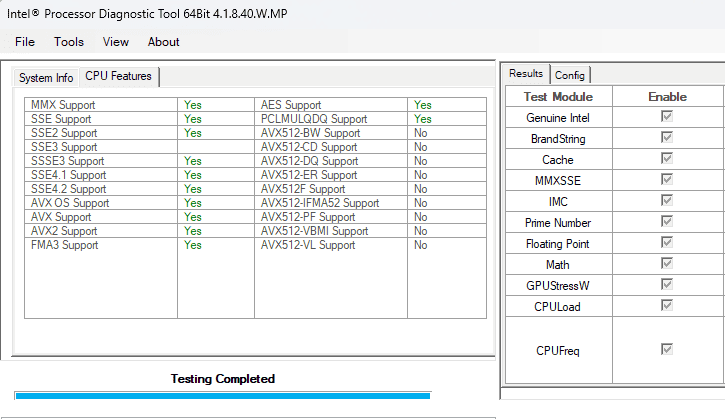
Klik eenvoudig op de knop Test starten. Hierdoor worden de scanprocessen gestart en ziet u de resultatenlijst op het rechterscherm.
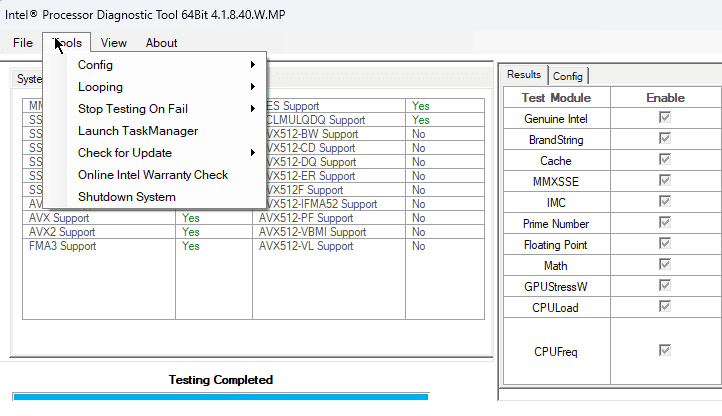
Bovendien kunt u met de app snel controleren op updates, instellingen wijzigen en uw systeem afsluiten.
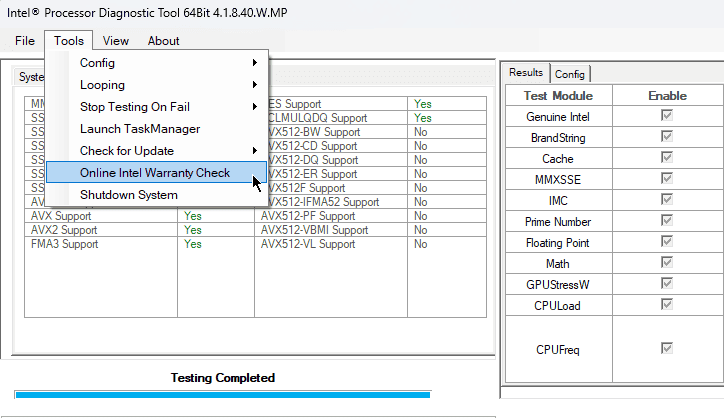
De Only Intel Warranty Check is ook handig voor uw pc, zodat al uw hardware de garantiecontrole doorstaat.
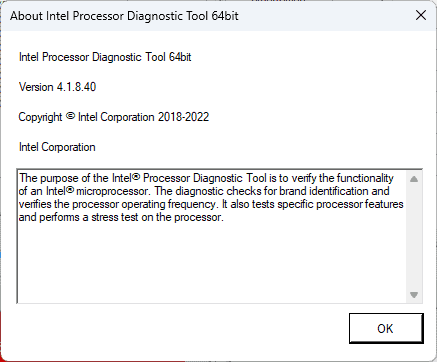
Het beste van alles is dat deze tool een zeer lage impact heeft op de systeembronnen.
VOORDELEN
- Start het scanproces automatisch
- Identificeert alle Intel-hardware en scant op problemen
- Inclusief CPU-werkfrequentie en een stresstest
- Betrouwbaar in het opsporen van fouten en problemen met Intel-hardware
nadelen:
- Het werkt alleen voor Intel-hardware
- Het heeft een beperkt gebruik
Hoe ik het beste hardwarediagnostische hulpprogramma heb gekozen
- Ik begon met het onderzoeken van verschillende hardwarediagnostische hulpmiddelen en het identificeren van de meest bruikbare.
- Ik heb elke softwareoptie gedownload en geïnstalleerd hun compatibiliteit getest met verschillende Windows-gebaseerde systemen.
- I de kenmerken onderzocht, over elk een korte schets schrijven, inclusief realtime monitoring, stresstests, enz.
- I navigeerde door de interfaces van elke software om de gebruiksvriendelijkheid te garanderen.
- I onderzoek gedaan naar gerenommeerde online bronnen voor beoordelingen en beoordelingen.
- Ik heb de mogelijkheden van elke tool getest evalueer de prestaties en de nauwkeurigheid van de gegevens.
- Eindelijk, ik gekeken naar het niveau van ondersteuning dat elk bedrijf biedt en updatefrequentie.
| Software | Performance | Nauwkeurigheid | Makkelijk te gebruiken | Voordelen | Betrouwbaarheid |
|---|---|---|---|---|---|
| AIDA64 Extreem | 5/5 | Zeer nauwkeurig | 5/5 | Uitgebreide functieset | Betrouwbare diagnose |
| HWMonitor Pro | 4/5 | Nauwkeurige metingen | 5/5 | Real-time monitoring | Stabiel en betrouwbaar |
| Speccy | 3/5 | Over het algemeen nauwkeurig | 5/5 | Basisfunctieset | Betrouwbaar voor basisinformatie |
| Open Hardware Monitor | 3/5 | De nauwkeurigheid kan variëren | 5/5 | Basisbewakingsfuncties | Afhankelijk van systeemondersteuning |
| CPU-Z | 3/5 | Precieze informatie | 4/5 | Richt zich op CPU-details | Betrouwbare CPU-diagnostiek |
| MSI Afterburner | 4/5 | Nauwkeurige GPU-statistieken | 3/5 | Overklokken en monitoren | Zeer betrouwbaar voor GPU's |
| MiniTool Partition Wizard | 4/5 | Nauwkeurige partitie-informatie | 5/5 | Partitiebeheer | Betrouwbaar voor schijftaken |
| CrystalDiskInfo | 3/5 | Nauwkeurige schijfgegevens | 5/5 | Controle van de schijfstatus | Betrouwbare schijfdiagnostiek |
| Intel Processor Diagnostisch Hulpmiddel | 3/5 | Nauwkeurigheid in diagnostiek | 2/5 | Richt zich op CPU-diagnostiek | Betrouwbaar voor Intel CPU's |
Mogelijk bent u wellicht ook geïnteresseerd in:
- 8 manieren om het verzoek op te lossen is mislukt vanwege een fatale hardwarefout op het apparaat
- Beste hulpprogramma's voor het oplossen van Windows-problemen
Hoe u het hardwarediagnoseprogramma gebruikt
- Download en installeer de AIDA64 Extreme-app van de officiële bron.
- Voer de software uit door te dubbelklikken op het uitvoerbare bestand vanaf de installatielocatie.
- Afhankelijk van uw behoeften navigeert u door de interface en controleert u de hardware-informatie van het systeem.
- Klik op de AIDA64 CPUID optie in de werkbalk om een overzicht te zien van de CPU-informatie.
- Voer de ... uit Cache- en geheugenbenchmark van de werkbalk.
- Voer de ... uit GPU-benchmark om gegevens te verzamelen over de GPU van uw pc.
- Voer de ... uit Systeemstabiliteitstest om de status van uw apparaat te controleren.
- Gebruik de lijst aan de linkerkant om tussen de hardwareopties van uw computer te navigeren en de verzamelde informatie te lezen.
U weet nu dus waar u op moet letten bij het zoeken naar het beste hardwarediagnostische hulpprogramma.
Of u nu een beginneling of een doorgewinterde tech-liefhebber bent, er staat een tool op deze lijst die aan uw eisen voldoet. Zorg ervoor dat u het downloadt van officiële bronnen en voer daarna een antivirusscan uit om de veiligheid van uw pc te garanderen.